Page 1
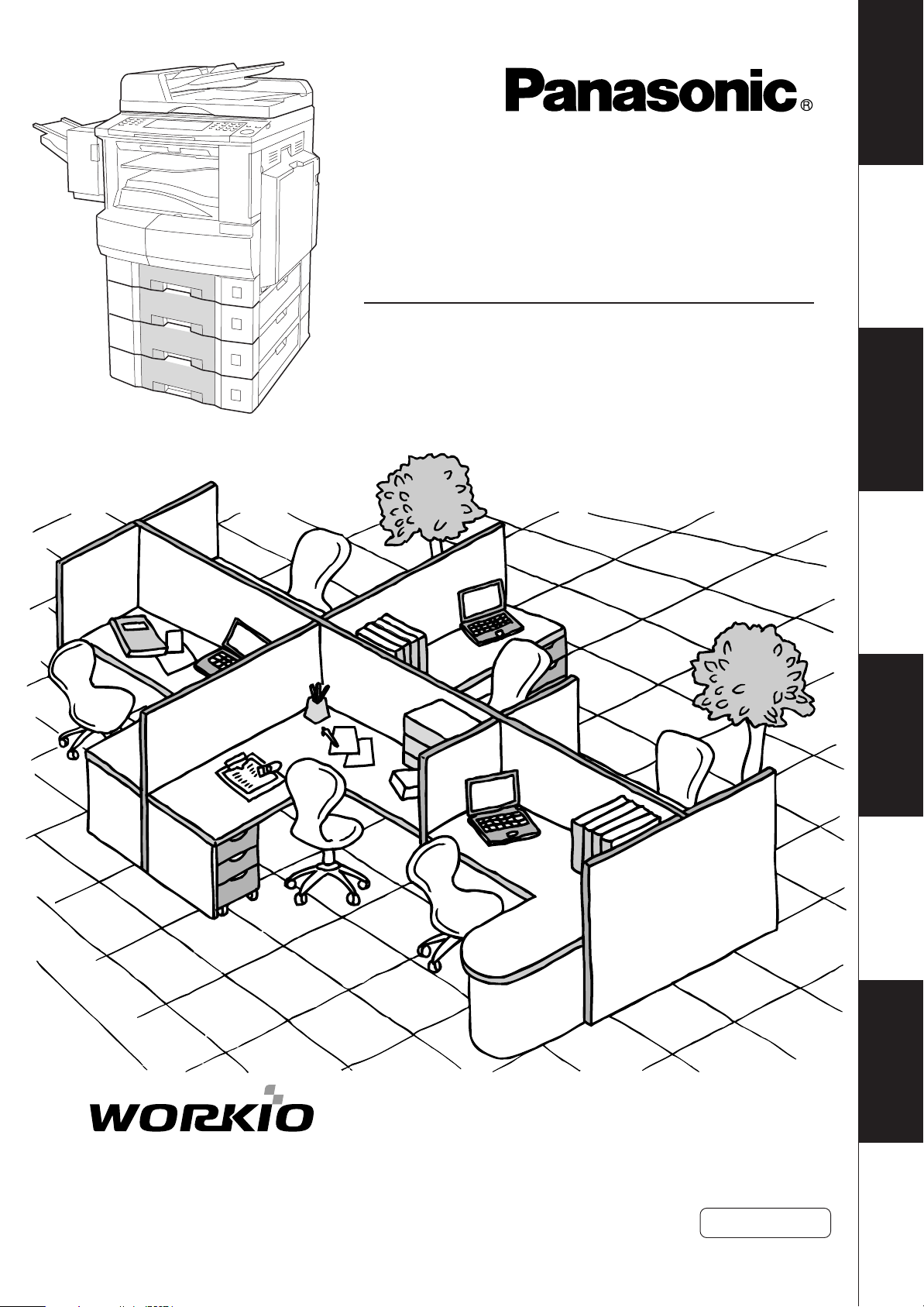
Digital Imaging Systems
Uputstva za upotrebu
(Za kopiranje & i mrežno skeniranje)
Model No. DP-2310/3010
aja
Upoznavanje
vašeg ureð
Prije poèetka rada
Kopiranje
Funkcije
Dodaci
(Opcionalno)
Mrežni skener
Prije rukovanja opremom, molimo proèitajte ova uputstva i
saèuvajte ih kao buduæi podsjetnik.
Riješavanje problema
The DP-2310/3010
with options.
Hrvatski
Ostalo
Page 2
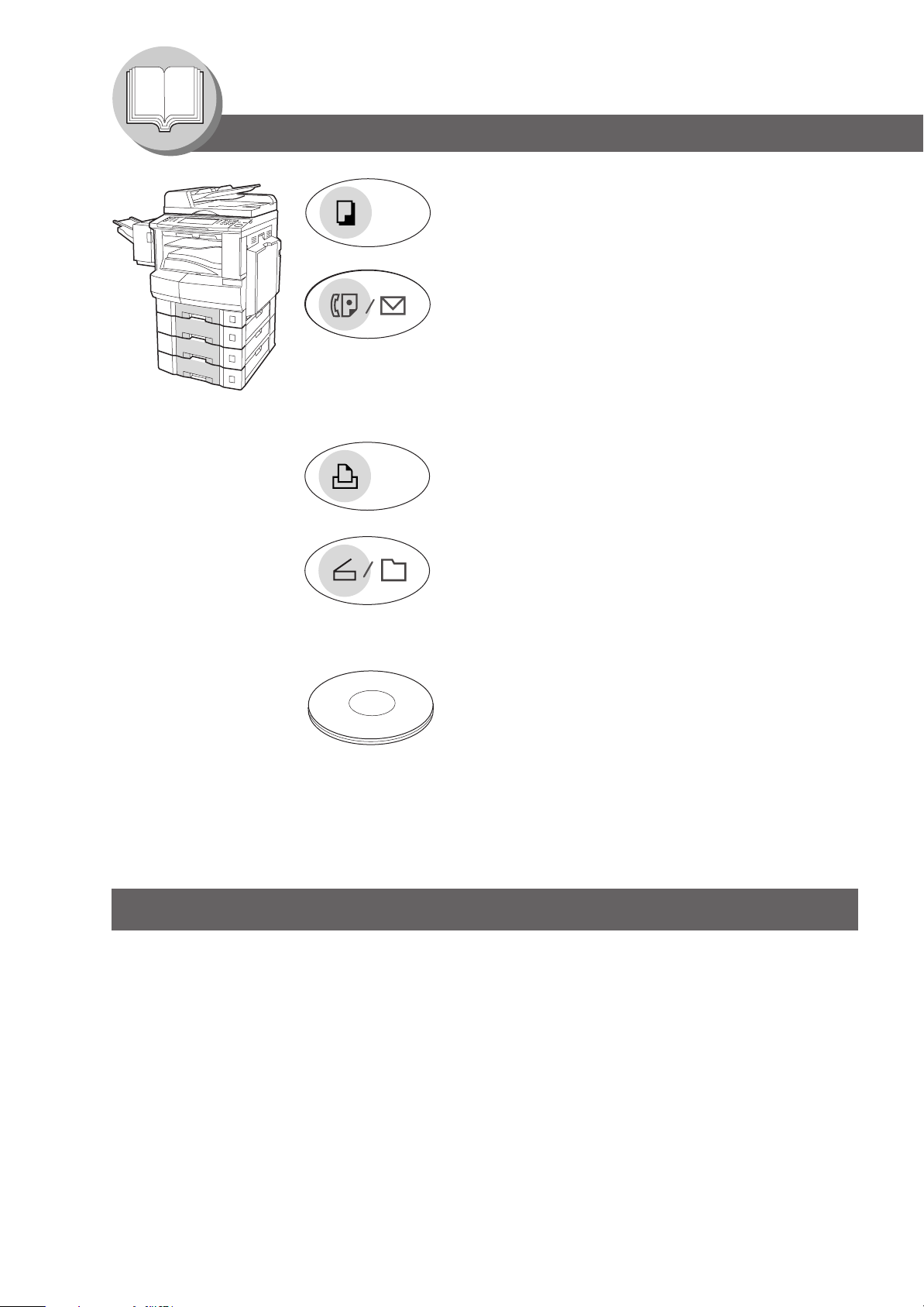
Upoznavanje Vašeg ureðaja
Korisne uredske funkcije
Kopiranje
• Kopiranje do A3 velièine.
Sposoban kopirati tekst/fotografije/polutonske originale.
Fax/Email
• Visokobrzinski Super G3 kompatibilni Fax sa JBIG
kompresijom ako je Fax Communication Board (DA-
FG300) instaliran.
• Brzo skeniranje
• Brzo prebacivanje memorije
• Email se može koristiti ako je instaliran Fax/
E-Mail Module (DA-NF600).
Ispis
• Digital printer controller standard, rezolucija ispisa 300 ili 600
dpi.
Skeniranje/File
• Crno bileli originalni skener se može koristiti kada je opcionalni Net-
work Scanner Module (DA-NS600) instaliran.
Rezolucija skeniranja do 600 dpi.
• Dokument može biti snimljen na ili primljen sa mrežnog servera
pomoæu digital imaging sistema.
Softverski programi
• Document Manager
• Document Viewer
• Document Network Scanner*
• Utilities (Network Status Monitor, Phone Book Editor, Device
Configuration Editor)
∗Document Network Scanner je na raspolaganju ako je opcionalni
Network Scanner Module (DA-NS600) instaliran.
DP-2310/3010 Uputstva za upotrebu
Kopirka ukljkuèuje slijedeæa uputstva za upoterebu, molimo koristite toèna uputstva kada radite sa nekom
od komponenata.
<Kopiranje & mrežno skeniranje>
Koristite informacije iz ovih uputstava kada radite sa kopirkom.
Na primjer: kako raditi kopije, dodati papir, zamijeniti toner itd.
<Fax/Email>
<Ispisivanje &
Ostale napredne funkcije>
2
Koristite informacije dobivene u DP-2310/3010 Fax & Email Uputstvima
za upotrebu kada radite sa fax/internet faxom
Na primjer: kako poslati/primiti fax/Email, ili kada se pojavi poruka s problemom,
itd.
Koristite informacije na isporuèenom CD-u za objašnjenje kako koristit
Mrežni pisaè, mrežni skener, Edit Directory Dialing Feature,
Postavke ureðaja, Network Status Monitor, i/ili Document Management System.
Page 3
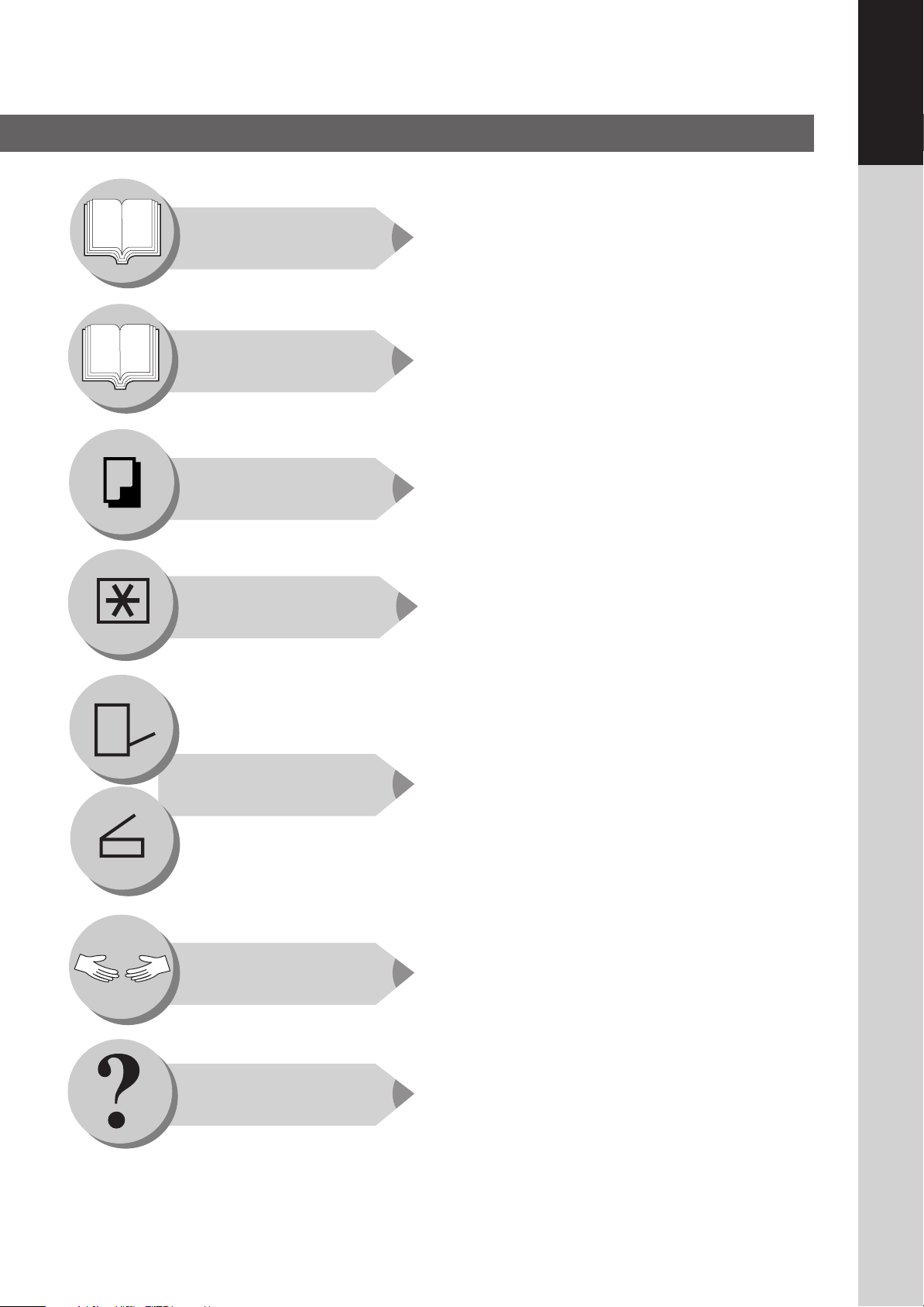
Opis ovih uputstava
Upoznavanje Vašeg
ureðaja
Prije poèetka rada
Kopiranje
Upoznavanje
● Tabela operacija za brze postupke
(Vidi strane10, 11)
● Dodavanje papira, zamjena tonera,
uklanjanje zaglavljenog papira i poruke grešaka
(Vidi strane 10-17)
● Mjere sigurnosti (Vidi strane 7-9)
● Key/Button/Indicator imena na Kontrolnoj ploèi
(Vidi strane 19-21)
Uputstva za kopiranje prema funkcijskim kategorijama
na LCD Touch Panel displeju
(Vidi strane 22-49)
Funkcije
Opcije
Rješavanje problema
Promjena osnovnih "modova/postavki"
● Kopiranje, ispis, skeniranje (opcije)
i Fax/Email (opcije)
(Vidi strane 50-64)
● Dodaci (Vidi strane 65)
Komponente
● 1-Bin Finisher (DA-FS300) (Vidi strane 37, 38)
● Mrežni skener (DA-NS600) (Vidi strane 66-69)
● U sluèaju problema (Vidi strane 70, 71)
● Zamjena baterije (Vidi strane 72, 73)
Ostalo
Specifikacije, opcije i dopune i Index
(Vidi strane 74-78)
3
Page 4
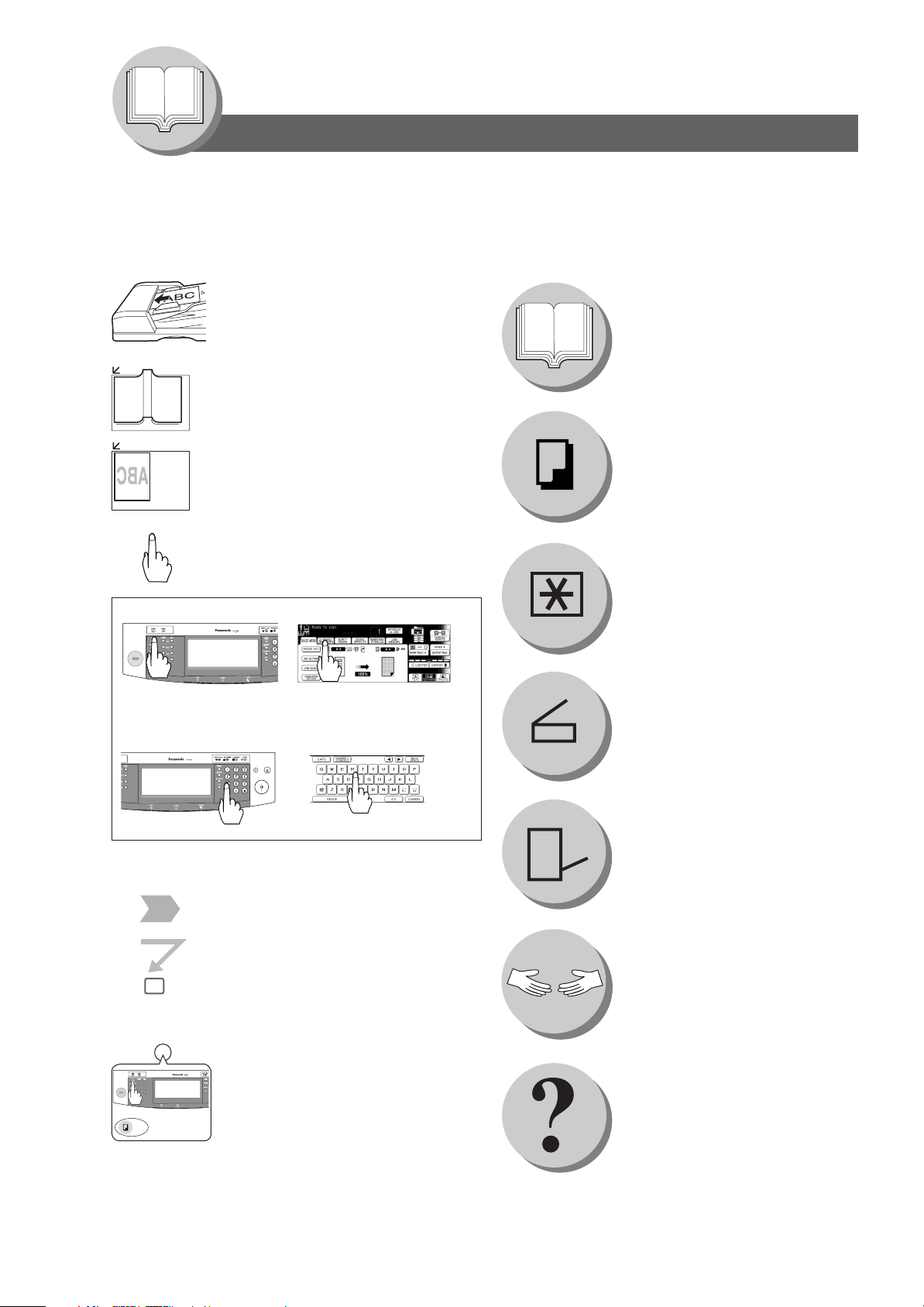
Upoznavanje Vašeg ureðaja
COPY
Oznake simbola
Slijedeæe oznake se koriste u ovim uputstvima
Pritisnite bilo koju tipku na
control panelu ili dotaknite tipku
na touch panel zaslonu
Pritisnite tipku
Unos brojeva
● Broj kopija itd.
Stavite original(e) u i-ADF/ADF
Stavite original(e) na staklenu ploèu
(Book)
Stavite original na staklenu ploè u
(Sheet)
Dotaknite tipku
Unos teksta sa tipkovnicom
Upoznavanje vašeg ureðaja
Prije poèetka rada
Prilikom kopiranja
Podešavanje modova
ureðaja
Opcije
(npr.: Mrežni skener)
Prilikom skeniranja dokumenata
Opcije
(npr.: Finisher)
Prijelaz na slijedeæi korak
Rješavanje problema
Prijelaz na slijedeæi korak (ispod)
5
Podešavanje funkcija ako je potrebno
A3
FLS
B4
A4
A5
Ostalo
4
Page 5
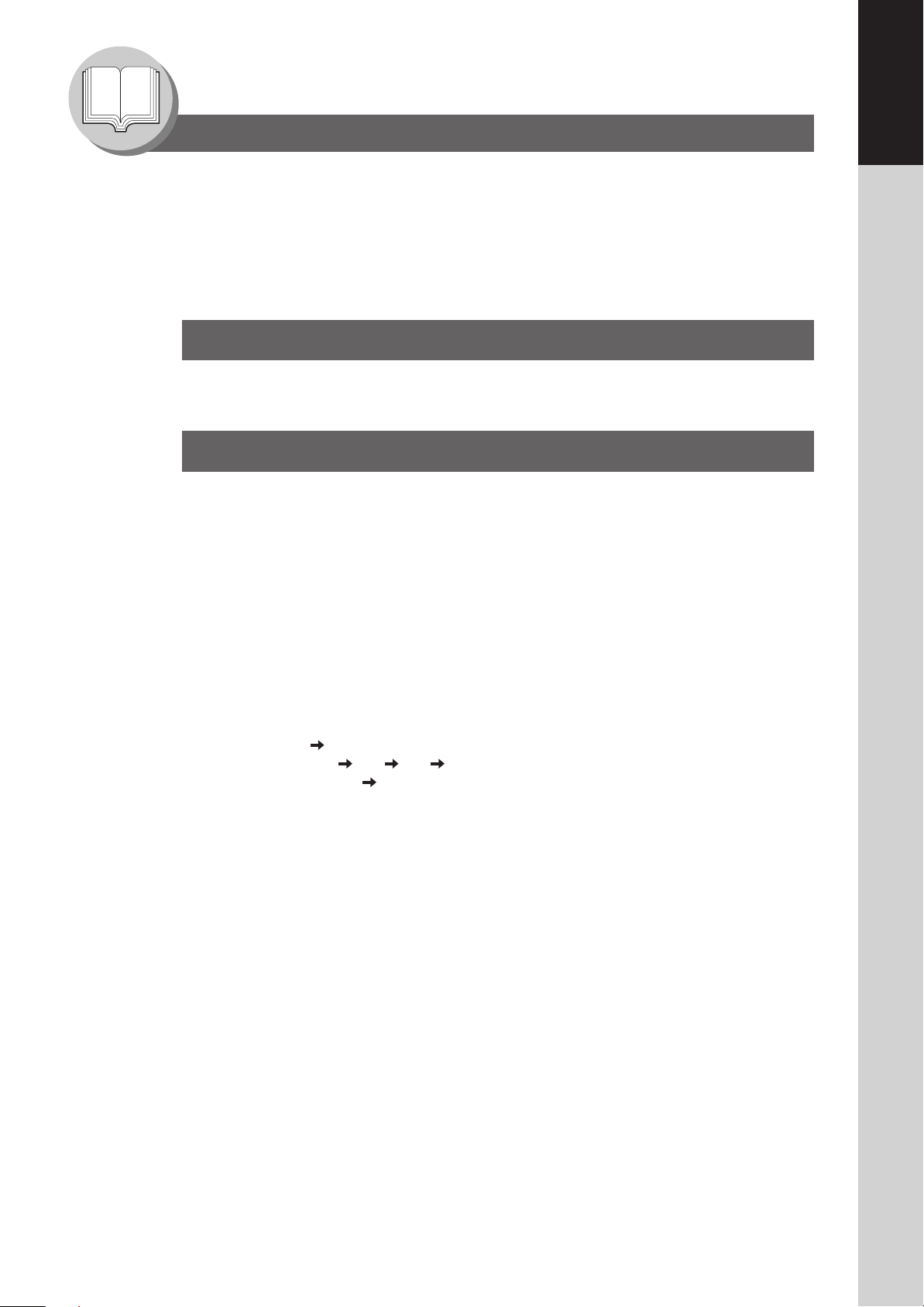
Upoznavanje Vašeg ureðaja
ðaja
Sadržaj
Korisne uredske funkcije................................................................................................................ 2
DP-2310/3010 uputstva za upotrebu............................................................................................... 2
Opis ovih uputstava .......................................................................................................................3
Oznake simbola .............................................................................................................................. 4
Mjere opreza..................................................................................................................................... 7
Operativna tabela.............................................................................................................................10
■ Osnovne operacije........................................................................................... 10
■ Rješavanje problema.........................................................................................11
Prije poèetka rada
Energy Star .................................................................................................................................... 18
Kontrolna Ploèa.............................................................................................................................. 19
Touch Panel displej ....................................................................................................................... 20
Kopiranje
Osnovni meni.................................................................................................................................. 22
■ Kopiranje originala iste velièine (1:1) ............................................................. 22
■ Napomena za ADF/i-ADF (Opcionalno)......................................................... 22
■
Napomena za kopiranje na težem papiru (Poštanske karte.) (max 133 g/m
■ Pozicije originala ............................................................................................ 23
■ Kopiranje sa predodreðenim vrijednostima .................................................... 24
■ Sigurno kopiranje ........................................................................................... 24
■ Skupno/Daljinsko kopiranje............................................................................. 24
■ Postavke skupnog/daljinskog kopiranja (Registracija 1) ................................ 26
■ Postavke skupnog/daljinskog kopiranja
■ Postavke skupnog/daljinskog kopiranja (mjenjanje) ...................................... 26
■ Postavke skupnog/daljinskog kopiranja (brisanje) ......................................... 26
■ Radni niz......................................................................................................... 28
■ Obavijest o završetku ..................................................................................... 28
2-strani/Original
Sortiranje/Finish ............................................................................................................................ 36
anje/Efekti ............................................................................................................................. 38
Uveè
Umetak/Oblaganje ......................................................................................................................... 44
Kopiranje....................................................................................................... 30
■ 1
2, 2 1, 2 2 kopiranje ...................................................................... 30
■ Knjiga
■ Kopija na 2 strane........................................................................................... 32
■ N u 1 kopija .................................................................................................... 32
■ Kopija na knjižicu ............................................................................................ 32
■ Multi-Size umetanje/........................................................................................ 34
■ JOB BUILD AND SADF Mod........................................................................... 34
■ Prilikom sortiranja............................................................................................ 36
■ Uveèanje ........................................................................................................ 38
■ Automatsko Uveèanje..................................................................................... 38
■ Rub ................................................................................................................. 38
■ Knjiga ............................................................................................................. 38
■ Margine .......................................................................................................... 40
■ Centriranje....................................................................................................... 40
■ Ponavljanje slike.............................................................................................. 40
■ Invertiranje .................................................................................................... 40
■ Oznaèavanje (numeriranje)............................................................................ 42
■ Oznaè
■ Oznaeavanje (broj izdanja) ............................................................................ 42
■ Naslovnica ..................................................................................................... 44
■ Umetanje stranice........................................................................................... 44
■ OHP umetanje ................................................................................................ 44
■ Prezentacije .................................................................................................... 44
2 kopije ............................................................................................. 30
avanje (datum)..................................................................................... 42
(Registracija 2) ................................ 26
2
)....
22
Upoznavanje
Vašeg ure
5
Page 6
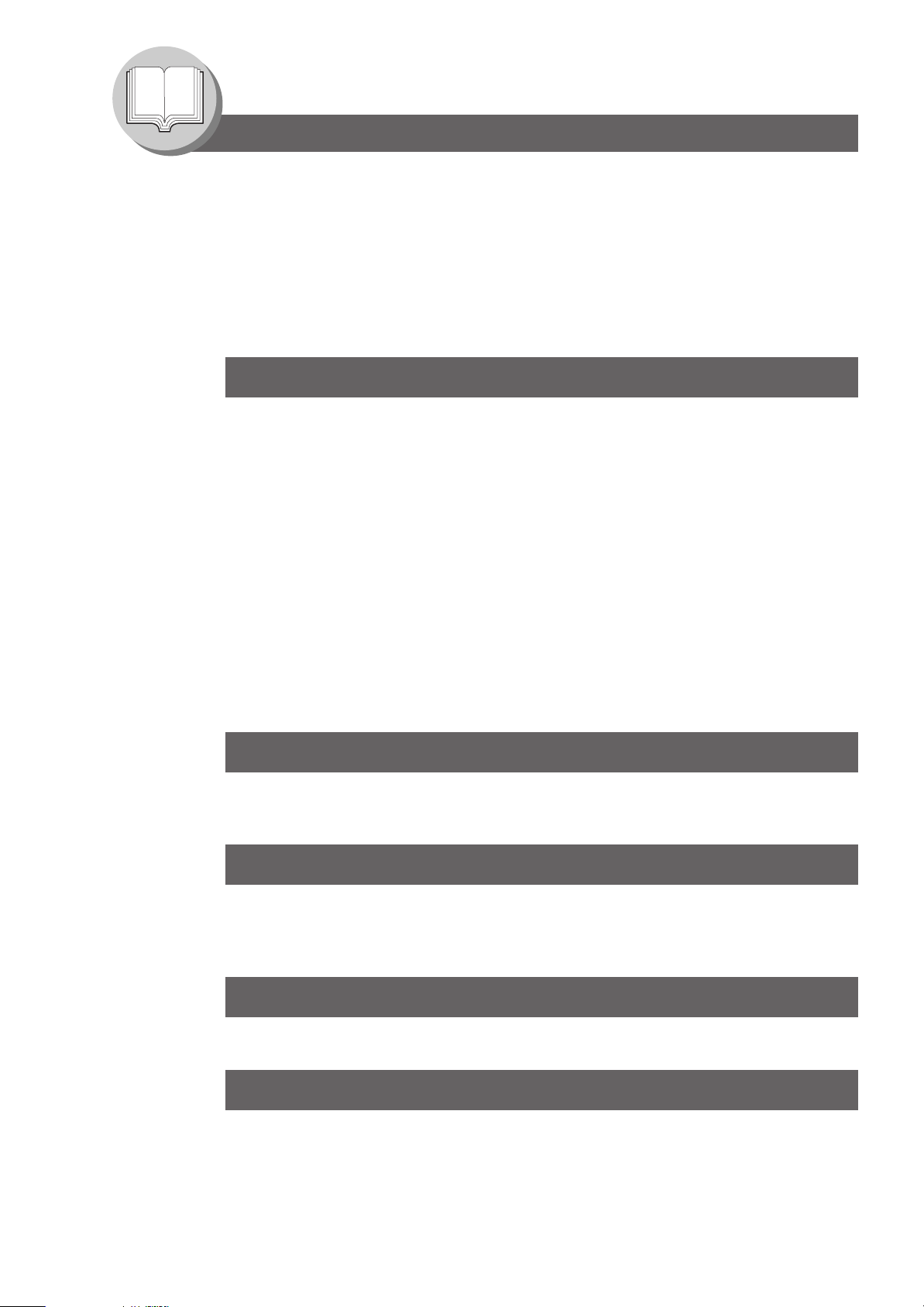
Upoznavanje Vašeg ureðaja
Sadržaj
Umetak/Oblaganje/Job Memory................................................................................................... 46
■ Oblaganje ....................................................................................................... 46
■ Izmjena dokumenata ..................................................................................... 46
■ Form Overlay ................................................................................................. 46
■ Job Memory ................................................................................................... 46
Other Features............................................................................................................................... 48
■ Istodobno kopiranje......................................................................................... 48
■ Energy Saver (Energy Saver Mode, Sleep/Shutdown Mode) ........................ 48
■ Skyshot Mod .................................................................................................... 48
■ Prekidanje ...................................................................................................... 49
Funkcije
■ Korištenje Funkcijskih modova za promjenu prvobitnih opcija kopiranja......... 50
■ Procedure ....................................................................................................... 50
■ GENERALNE POSTAVKE ............................................................................. 52
■ POSTAVKE KOPIRK
■ POSTAVKE SKENERA .................................................................................. 53
■ POSTAVKE PISAÈA ...................................................................................... 54
Za operatera................................................................................................................................... 55
■ GENERALNE POSTAVKE ............................................................................ 55
■ POSTAVKE KOPIRKE................................................................................... 57
■ POSTAVKE PISAÈA ..................................................................................... 58
Na primjer ...................................................................................................................................... 60
■ Promjena postavki automatskog kontrasta .................................................... 60
■ Mijenjanje velièine papira ............................................................................... 60
■ Tjedni mjeraè vremena.................................................................................... 60
■ Brojaè odjeljaka ............................................................................................ 62
■ Postavke mreže............................................................................................... 62
Tabela kombiniranih funkcija ....................................................................................................... 64
E ................................................................................. 52
Dodaci
Komponente .................................................................................................................................. 65
■ Opcionalni dijelovi........................................................................................... 65
■ Dodaci... ......................................................................................................... 65
Mrežni skener (Opcionalno)
■ Skeniranje dukumenata ................................................................................ 66
■ Dodavanje PC ili DD Server IP Adrese........................................................... 66
■ Mijenjanje PC ili DD Server IP Adrese ........................................................... 68
■ Brisanje Adrese .............................................................................................. 68
Rješavanje problema
U sluèaju problema ...................................................................................................................... 70
Zamjena baterije ........................................................................................................................... 72
Ostalo
Specifikacije................................................................................................................................... 74
INDEKS .......................................................................................................................................... 76
6
Page 7
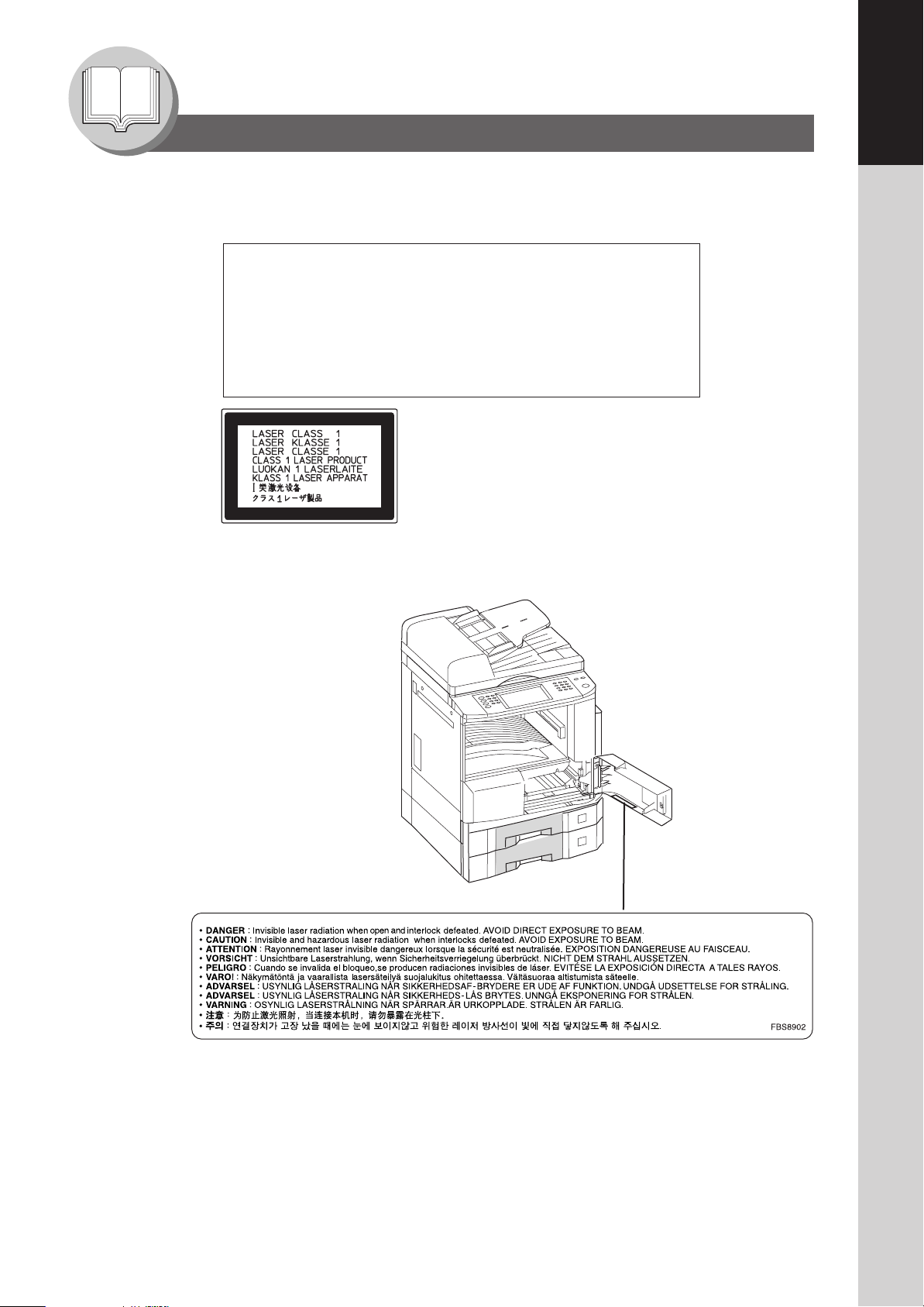
Upoznavanje Vašeg ureðaja
ðaja
Mjere opreza
Za vašu sigurnost
■ Laser
LASER
U ovom ureðaju koristi se laser. Samo kvalificirani serviser smije
popravljati ureðaj buduæi da može doæi do ozljede oka.
PAŽNJA:
UPORABA KONTROLA, PODEŠAVANJE DRUGAÈIJE OD
OPISANOG U OVIM UPUTSTVIMA MOGU PROUZROÈITI
OPASNO IZLAGANJE ZRAÈENJU.
Upoznavanje
Vašeg ure
■ Caution Label
7
Page 8
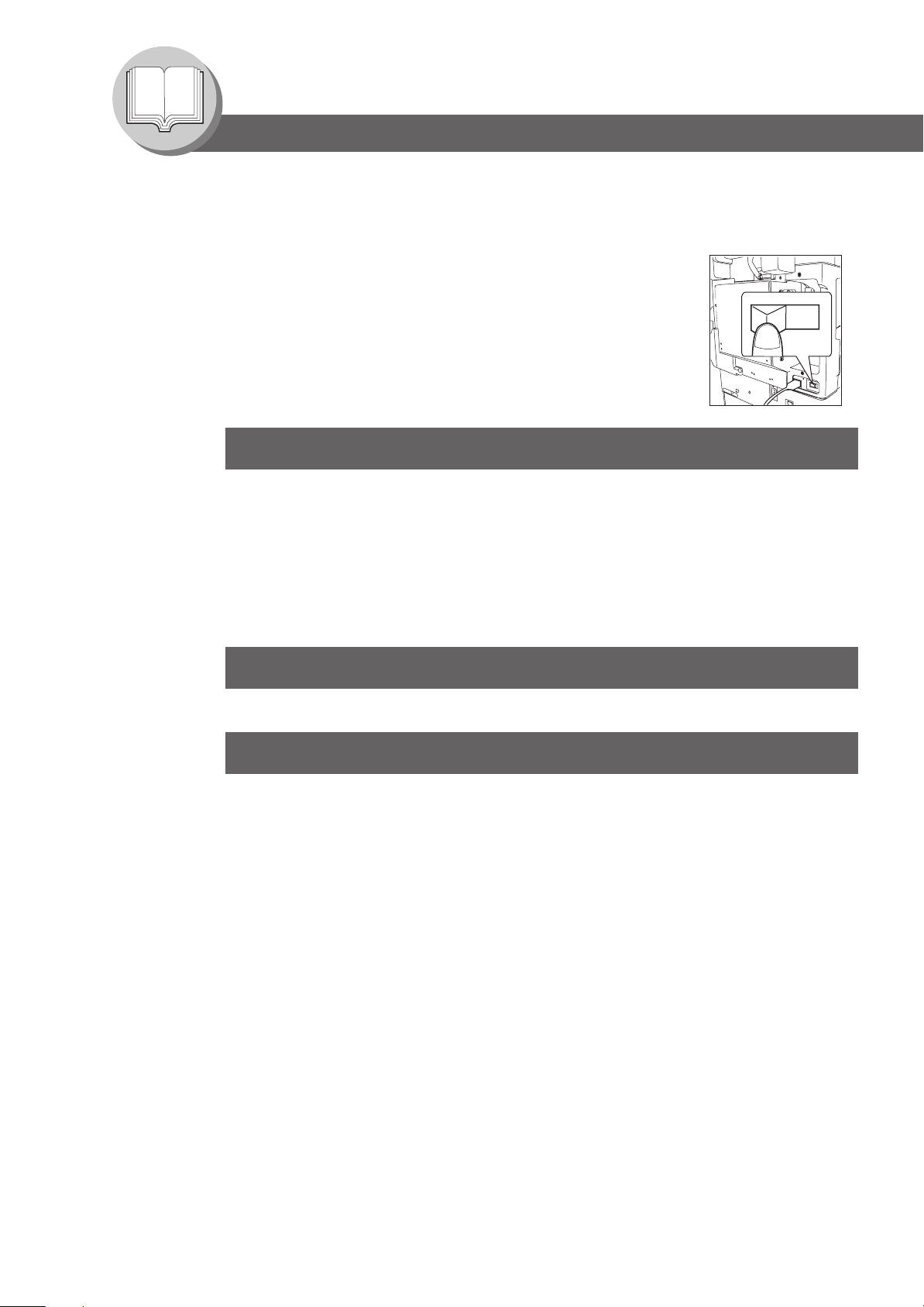
Upoznavanje Vašeg ureðaja
Rukovanje
■ Ne gledajte direktno u lampu prilikom kopiranja.
■ Ne pritisèite tipku Off i ne otvarajte prednji ili desni poklopac prilikom kopiranja.
● Ne bacajte spajalice za papir ili druge metalne objekte u kopirku .
■ Ako ne namjeravate koristiti kopirku dulje vremena, iskljuèite
prekidaè lijevoj strani ureðaja i èekajte 10 sekundi, a zatim
iskljuè
ite prekidaè za glavni napon koji se nalazi na stražnjoj strani ureðaja.
Toner i papir
■ Držite toner, bubanj i papir na hladnim mjestima bez vlage.
● Koristite visokokvalitetni 60 - 90 g/m
● Za optimalan rad, preporu;a se korištenje opreme Panasonic opreme
sa kopirkom.
● Ne skidajte zaštitu sa tonera prije upotrebe.
● Ne ostavljajte boèicu tonera otvorenu dulje vrijeme.
● Neki tipovi transparentnog filma možda neæe biti kompatibilni i mogu oštetiti vaš ureðaj.
Potražite savjet u ovlaštenoj Panasonic trgovini u vezi nestandardnih tipova papira.
(Panasonic je testirao “3M PP2500” transparentni film koji se pokazao kompatibilnim.)
2
(dozvoljeno: 55 - 133 g/m2) papir.
Ventilacija
■ Kopirka bi trebala stajati u dobro ozraèenoj prostoriji zbog manje gustoæe ozona u zraku.
Postavljanje
■ Kopirka se nebi smjela postaviti u prostor sa slijedeæim uvjetima:
● Ekstremno visoka ili niska temperatura i vlaga.
Preporuèena temperatura prostora: 10 – 30° C
Relativna vlaga: 30 – 80 %
● U prostorima koje uzrokuje kondenzaciju èestim promjenama vlage i temperature.
● Direktna izloženost suncu.
● Direktna izloženost klima ureðajima.
● U prostorima gdje se stvara mnogo prašine.
● U prostorima slabe ventilacije.
● U prostorima sa kemijskim isparavanjima.
● U prostorima ekstremnih vibracija.
● Na nestabilnim mjestima.
8
Page 9
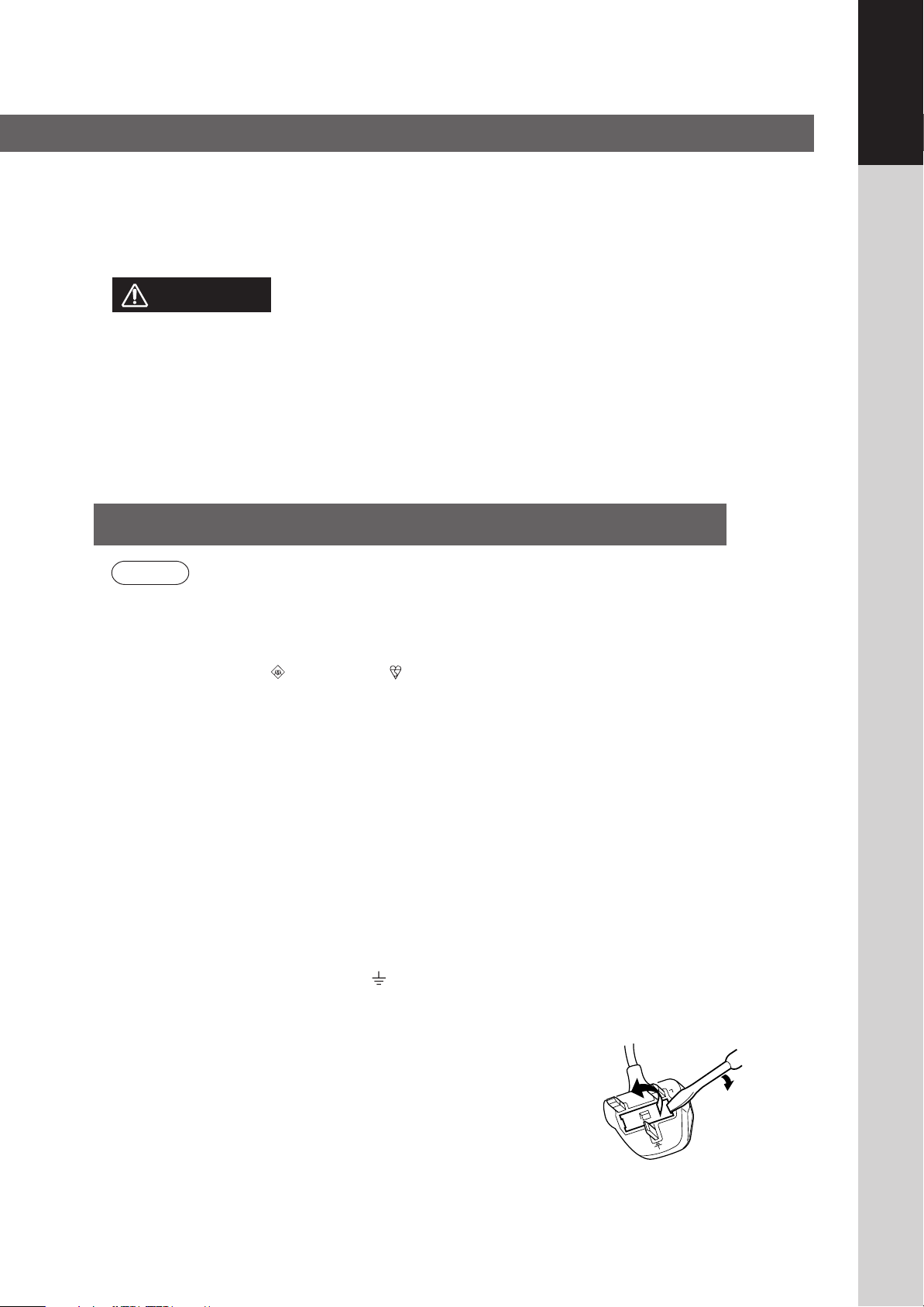
aja
OPREZ
N
ð
MJERE OPREZA
■ Maksimalna potrošnja energije je 1.5 kW.
Potrebna je propisno uzemljena, 6.5A, 220-240V AC utiènica. Ne koristite produžni
kabel.
Oprez: Iskljuèite dovod struje prije otvaranja poklopca.
● OVAJ PROIZVOD SADRŽI LITIJSKU BATERIJU. OPASNOST OD EKSPLOZIJE AKO JE BATERIJA
NEPRAVILNO ZAMJENJENA.
ZAMJENITE SAMO SA ISTIM ILI EKVIVALENTNIM TIPOM. BATERIJE UKLONITE U SKLADU S
UPUTAMA VAŠEG LOKALNOG SANITARNOG UREDA.
Installation
For U.K.
Upoznavanje
Vašeg ure
This appliance is supplied with a moulded three pin mains plug for your safety and convenience.
A 13 amp fuse is fitted in this plug.
Should the fuse need to be replaced please ensure that the replacement fuse has a rating of 13 amps and that it
is approved by ASTA or BSI to BS1362
Check for the ASTA mark
If the plug contains a removable fuse cover you must ensure that it is refitted when the fuse is replaced.
If you lose the fuse cover the plug must not be used until a replacement cover is obtained.
A replacement fuse cover can be purchased from your local Panasonic Dealer.
IF THE FITTED MOULDED PLUG IS UNSUITABLE FOR THE SOCKET OUTLET IN YOUR OFFICE
THEN THE FUSE SHOULD BE REMOVED AND THE PLUG CUT OFF AND DISPOSED OF SAFELY.
THERE IS A DANGER OF SEVERE ELECTRICAL SHOCK IF THE CUT OFF PLUG IS INSERTED INTO ANY 13
AMP SOCKET.
If a new plug is to be fitted please observe the wiring code as shown below.
If in any doubt please consult a qualified electrician.
WARNING: THIS APPLIANCE MUST BE EARTHED.
IMPORTANT: The wires in this mains lead are coloured in accordance with the following code:
Green and Yellow : Earth
Blue : Neutral
Brown : Live
As the colours of the wires in the main lead of this appliance may not correspond with the coloured markings
identifying the terminals in your plug, proceed as follows:
The wire which is coloured GREEN-AND-YELLOW must be connected to the terminal in the plug which is marked
by letter E or by the safety Earth symbol “
The wire which is coloured BLUE must be connected to the terminal in the plug which is marked with the letter N
or coloured BLACK.
The wire which is coloured BROWN must be connected to the terminal in the plug which is marked with the letter
L or coloured RED.
or the BSI mark on the body of the fuse.
“ or coloured GREEN or GREEN-AND-YELLOW.
How to replace the fuse.
Open the fuse compartment with a screwdriver and replace the fuse.
9
Page 10
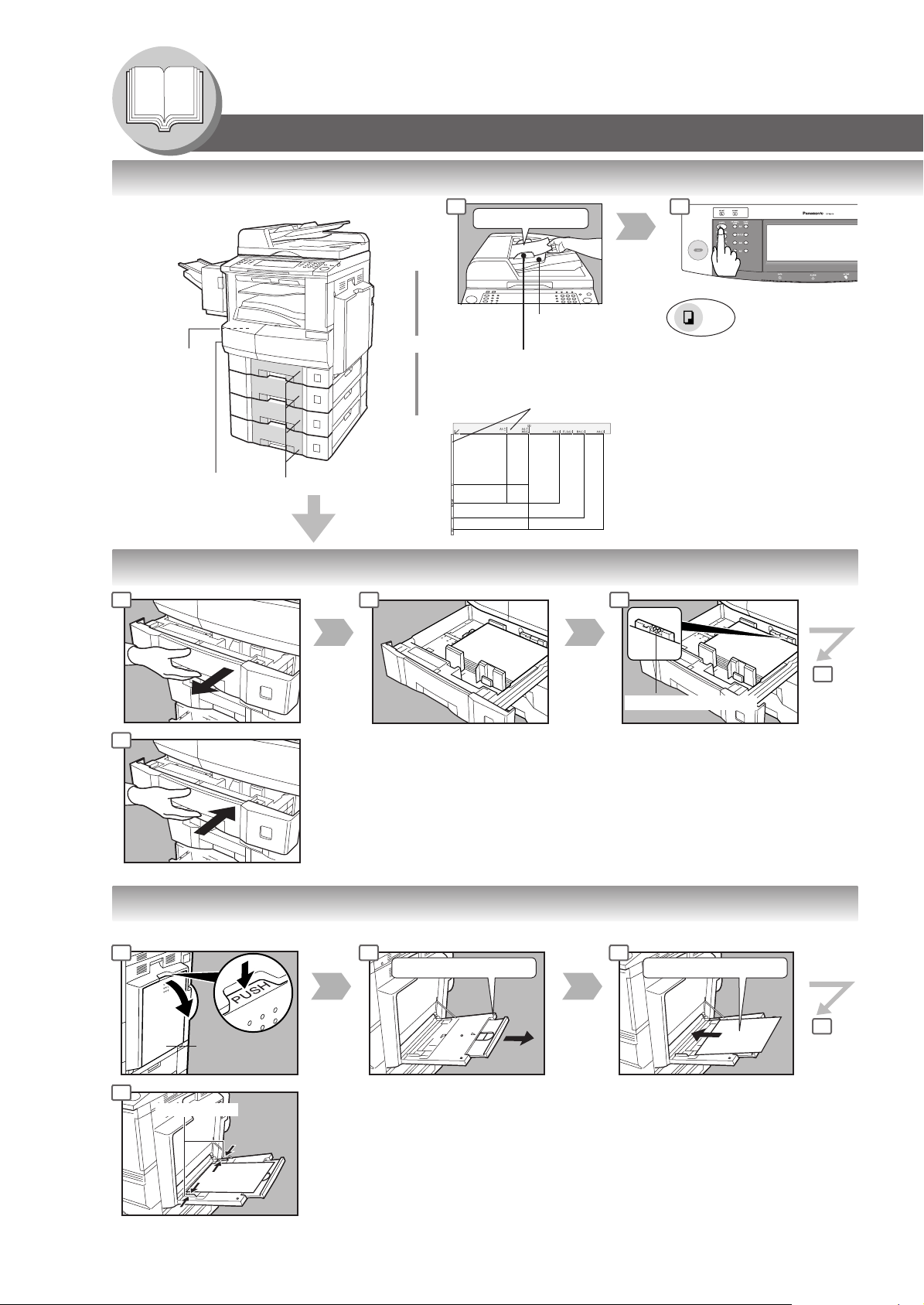
Upoznavanje Vašeg ureðaja
Operativna tabela
■ Osnovne operacije
Ukljuèite glavni
dovod struje
pritiskom na tipku
(Nalazi se na
stražnjoj strani
kopirke)
(Vidi stranu 8)
Ukljuèite
prekidaè
(Lijeva strana
kopirke)
Umetanje papira
Sa
i-ADF/
ADF
ili
Sa
Staklene
ploèe
1 2
licem prema gore
ladica
Max. 50 originala*
Vodilice za original
Podesite na širinu originala
Original Guides
Prema dolje
● Ako original nije propisno
A4-R
A3
B4
A4
A5
A5-R
postavljen, moguæe je da dio originala
neæe biti kopiran.
● Za originale manje od A5
velièine, postavite original unutar
A5 prostora i odaberite A5.
COPY
Ako je druga funkcija
u upotrebi
*30 originala (B4/A3)
● Umetanje papira (ladica za papir)
1
4
NAPOMENA:
Prilikom promjene težine papira, pogledajte stranu 60.
● Umetanje papira (Sheet Bypass)
Kopiranje na Specijalnom Papiru, itd.
1
2
Težina papira: 60-90 g/m
2
Dok ne stane
2
3
4
Max Level Indicator
Kapacitet: 550 listova (75 g/m2)
3
Licem dolje
10
4
Vodilice
Sheet Bypass
Podesite vodilice sa strane.
Nepropisna postavka može uzrokovati
krivim unosom ili gužvanjem papira.
NAPOMENA:
Ako velièina papira nije detektirana,
maknite papir i pritisnite Reset tipku.
Zatim, umetnite ponovno papir.
4
Umetnite papir niže od straniènih vodilica
Otprilike oko 50 listova
A4 veli;ine / 75 g/m
Težina papira: 55-133 g/m
2
2
Page 11
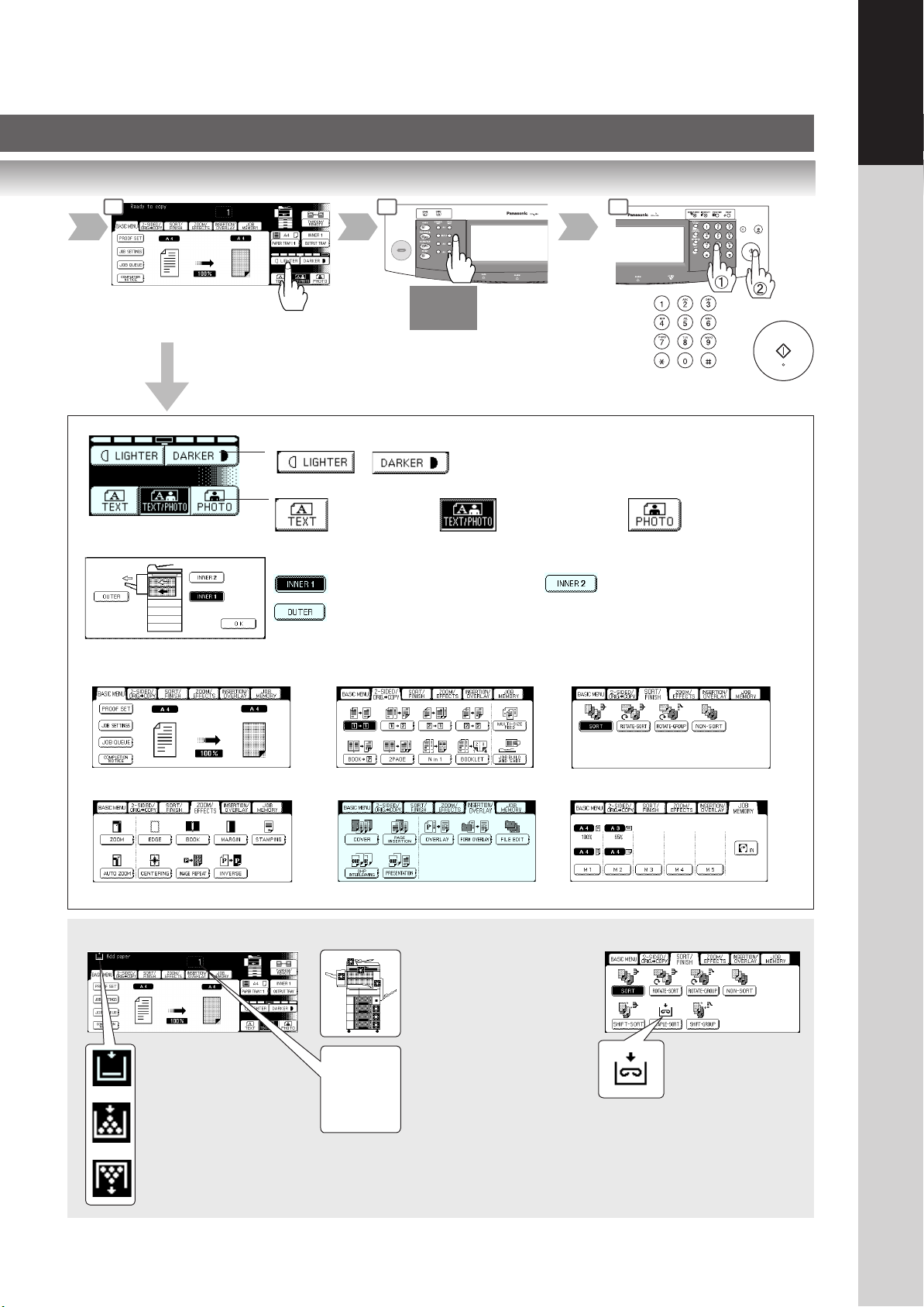
3 4 5
aja
ð
Upoznavanje
Vašeg ure
Odaberite poslove kopiranja
po potrebi
Poslovi kopiranja
Odredite izloženost
ili
Odaberite Original(e)
Uglavnom tekst
Mjesto izlaza kopija
Unutar ureðaja (na dnu) Unutar ureðaja (gore)
Izlazni ladica/finisher (outside)
• INNER 2 I OUTER su raspoloživi samo ako su unutarnja ladica
ili izlazna ladica/Finisher ugraðeni.
COPY
SIZE
Smanjivanje/ poveèanje
(Vidi stranu 24)
Tekst i fotografije
zajedno
Broj kopija
(Max. 999)
Fotografije
(Vidi strane 22-29) (Vidi strane 30-35) (Vidi strane 36, 37)
(Vidi strane 38-43) (Vidi strane 44-47) (Vidi strane 46, 47)
■ Rješavanje problema
Micanje krivo umetnutog papira
(Vidi stranu 14-17)
Umetanje papira
(Vidi stranu 10)
Zamjena tonera
(Vidi stranu 12)
Zamjena spremnika
otpada tonera
(Vidi stranu 12)
UXX
EXX
Korištenje kodova grešaka
(Vidi stranu 12)
Kod greške ureðaja
(Zovite Vašeg servisera)
Zamjena spajalica
(vidi stranu 12)
● Kada je opcionalni
1-Bin Finisher (DAF300) instaliran.
11
Page 12
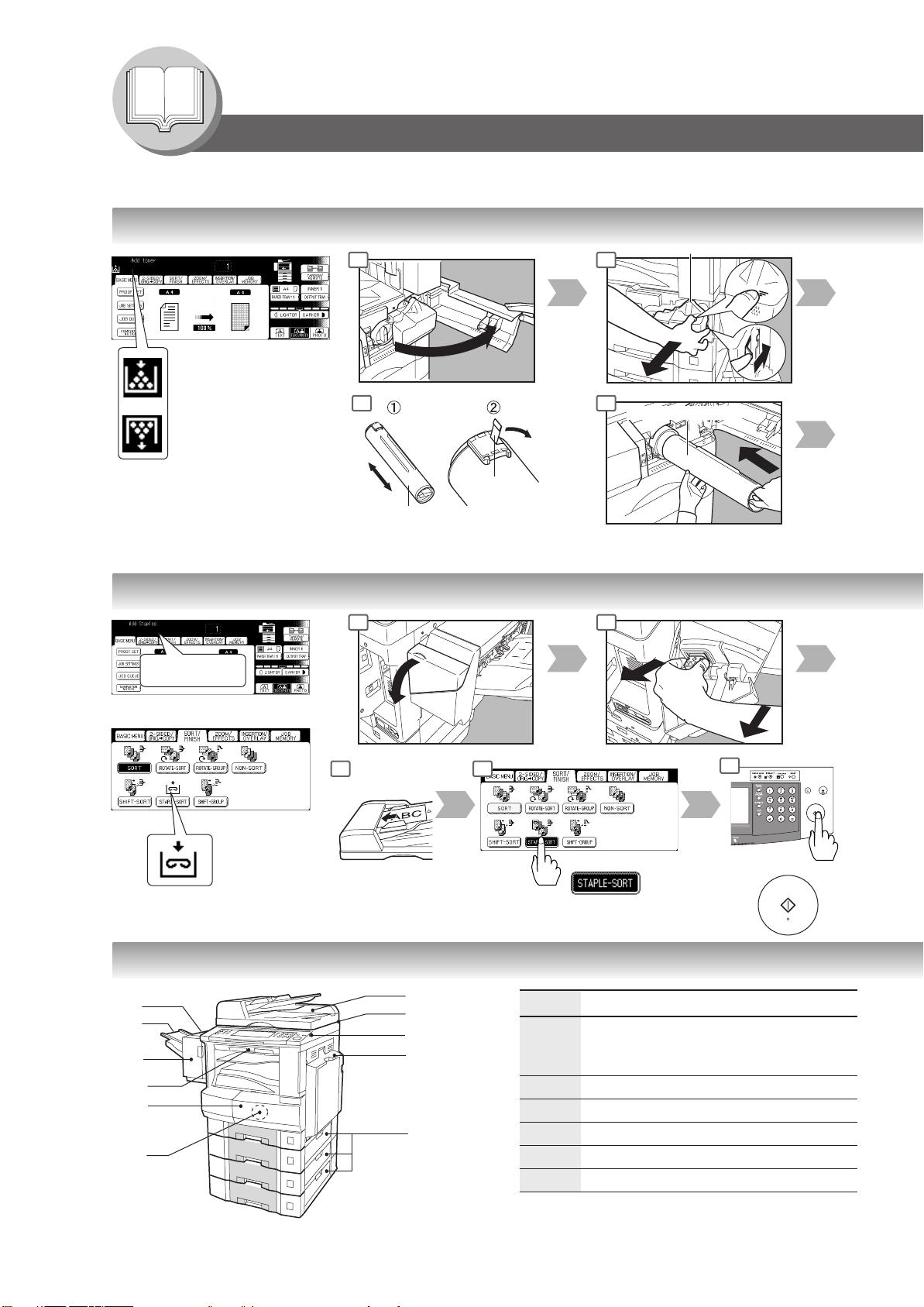
Upoznavanje Vašeg ureðaja
U1
U4
U6
U7
U13
U14
U15
U16
U25
U12
U11
U20/U21/U22
U0
U90
U8
Operativna tabela
■ Rješavanje problema
● Zamjena tonera/Zamjena spremnika tonera
1 2
Zamjena tonera
6
Zamjena spremnika
otpada tonera
Seal
Dobro protresite novu
boèicu tonera.
● Zamjena spajalica ( Kada je opcionalni 1-Bin Finisher instaliran. )
1 2
Add Staples
Spremnik otpada tonera
7
Nova bo;ica tonera
or
● Kodovi grešaka (U Code)
12
Provjerite
6 7
operaciju
8
Kod Riješenje
U0
U1 Prednji poklopac je otvoren.
U4 Finisher je izvaðen.
U6 Desni poklopac je otvoren.
U7 Ladica 1/2/3 je otvorena.
U8 Transportni poklopac je otvoren.
Javite vašem operateru
Brojaè nije ugraðen.
•
• Department ID kod nije unesen.
Page 13
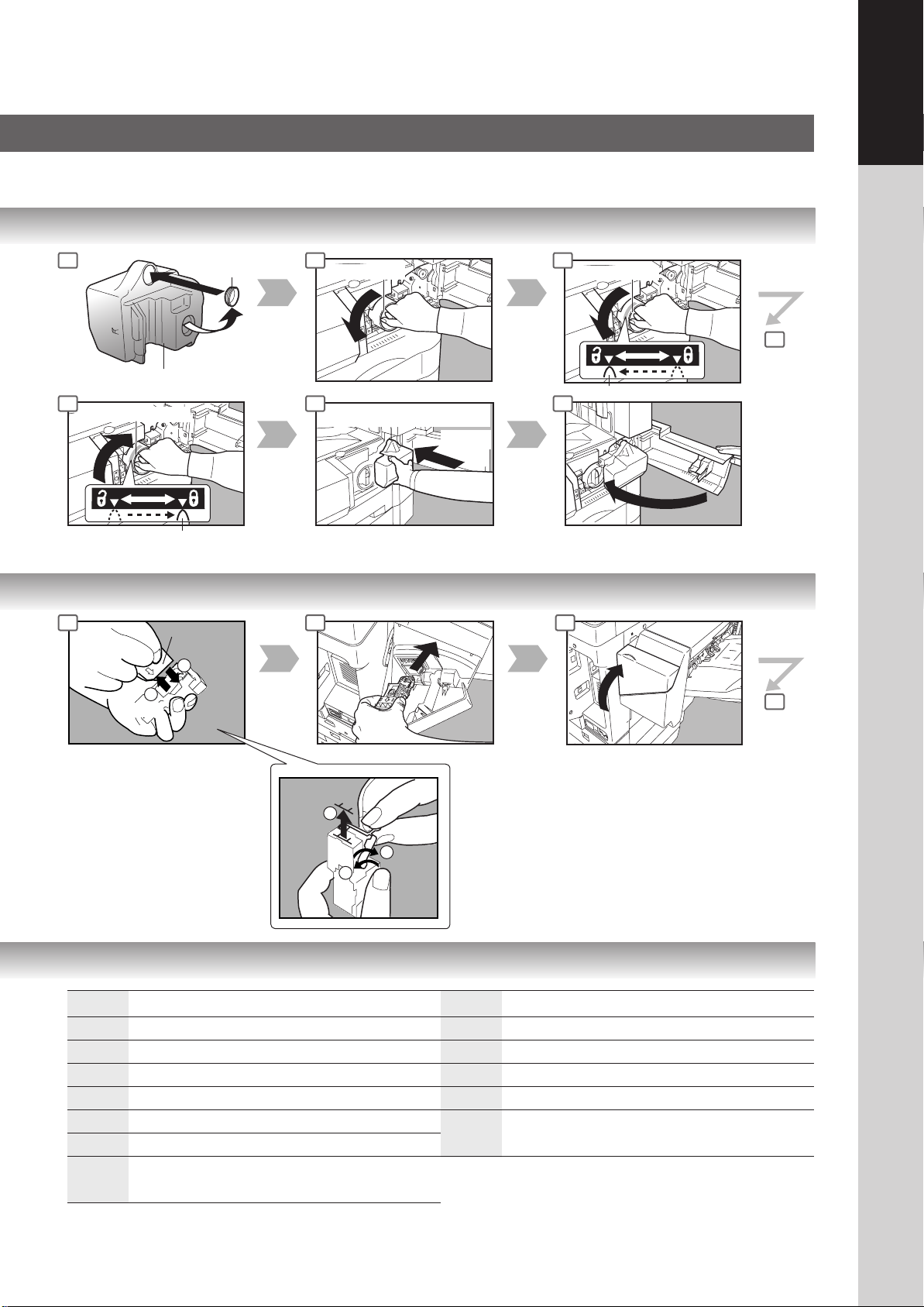
aja
Nova boèica tonera
Spajalice
Nove
1
2
Prazno
1
2
3
Zaglavljena
spajalica
Spremnik otpada tonera
Cap
ð
Vašeg ure
Upoznavanje
3
4 5
Boèica tonera
8 9 10
Novi spremnik otpada
(NOVI)
Boèica je u zelenom lokotu
Zamjenite spremnik otpada
zajedno sa novim tonerom.
3 4 5
Boèica tonera
6
Boèica je u zelenom lokotu
6
Spajalice
FQ-SS32
When the Staple is jammed
● Following message will be
displayed on the Touch
Panel Display.
"Can Not Complete
Confirm Staple Unit"
Kod Rješenje
U11 Papir je ostao na Finisher polici.
U12 Finisher Staple poklopac je otvoren.
U13 Nema tonera.
U14 Spremnik otpada tonera je pun.
U15 Spremnik otpada tonera nije ugraðen.
U16 Zovite Vašeg servisera
U18 Broj kopija je limitiran, savjetujte se sa
operatorom.
Kod Rješenje
U20 ADF poklopac je otvoren.
U21 ADF je otvoren kod skeniranja ADF-a.
U22 ADF izlazni ureðaj je otvoren.
U25 Protresite boèicu tonera.
U90 Zamjenite bateriju.
(Vidi stranu 72)
13
Page 14
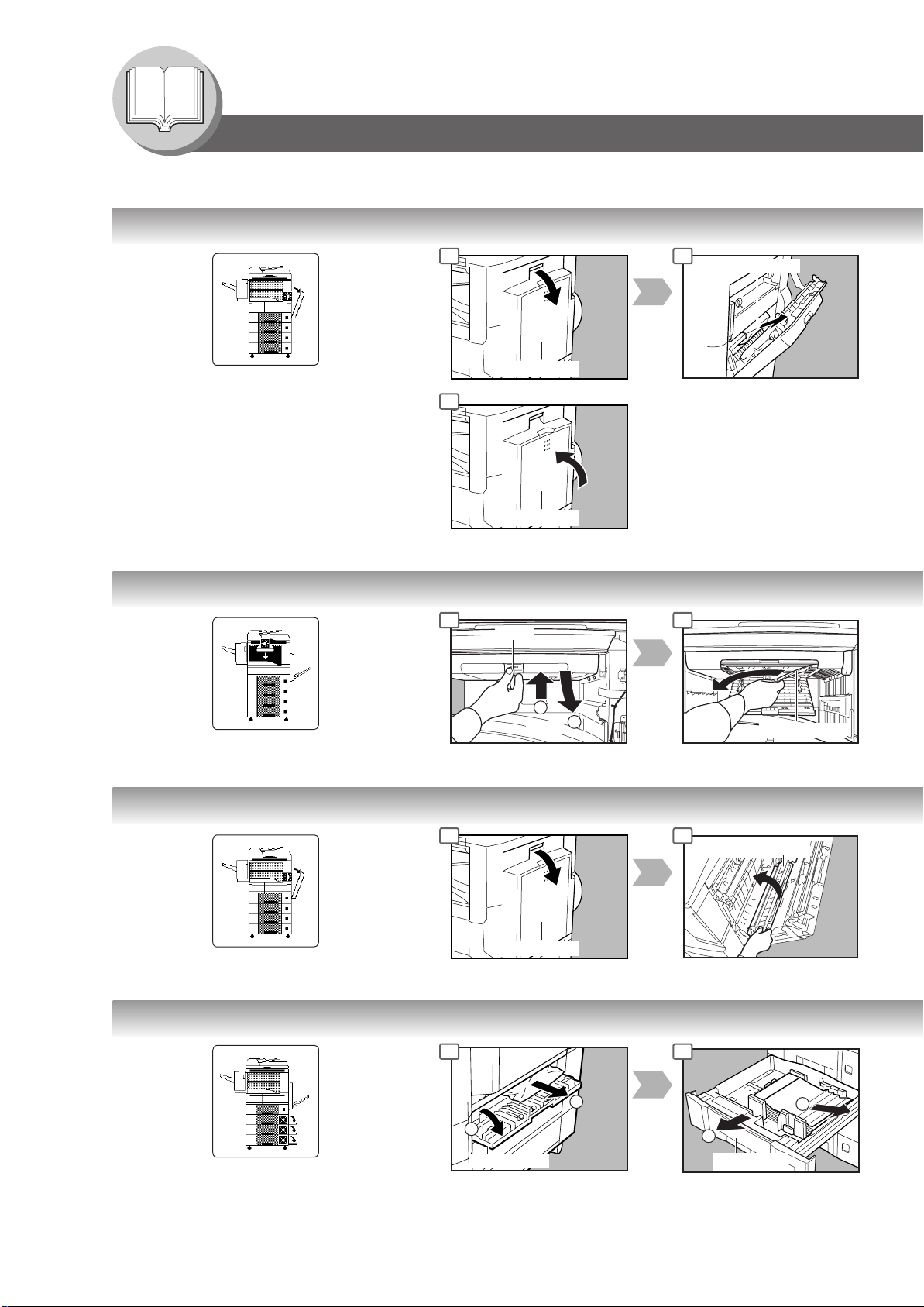
Upoznavanje Vašeg ureðaja
Desni poklopac
krivo primljeni papir
Desni poklopac
1
2
Pritisnite
brava
papir
Desni poklopac
Vodilica za umetanje
1
2
Operativna tabela
■ Rješavanje problema (nastavak)
● Uklanjanje krivo primljenog papira (Mjesto umetanja papira/prva ladica za papir)
1 2
6
● Uklanjanje krivo primljenog papira (Transport papira)
1 2
Kada je finisher/izlazna
podloga ugraðen(a).
● Uklanjanje krivo primljenog papira (Automatic Duplex ureðaj)
1 2
● Uklanjanje krivo primljenog papira (2. i 3./4. ladica za papir)
1 2
14
2
1
Opcije
3. Ladica za papir (DA-DS303)
4. Ladica za papir (DA-DS304)
Poklopac za unos
Ladica za papir
Page 15
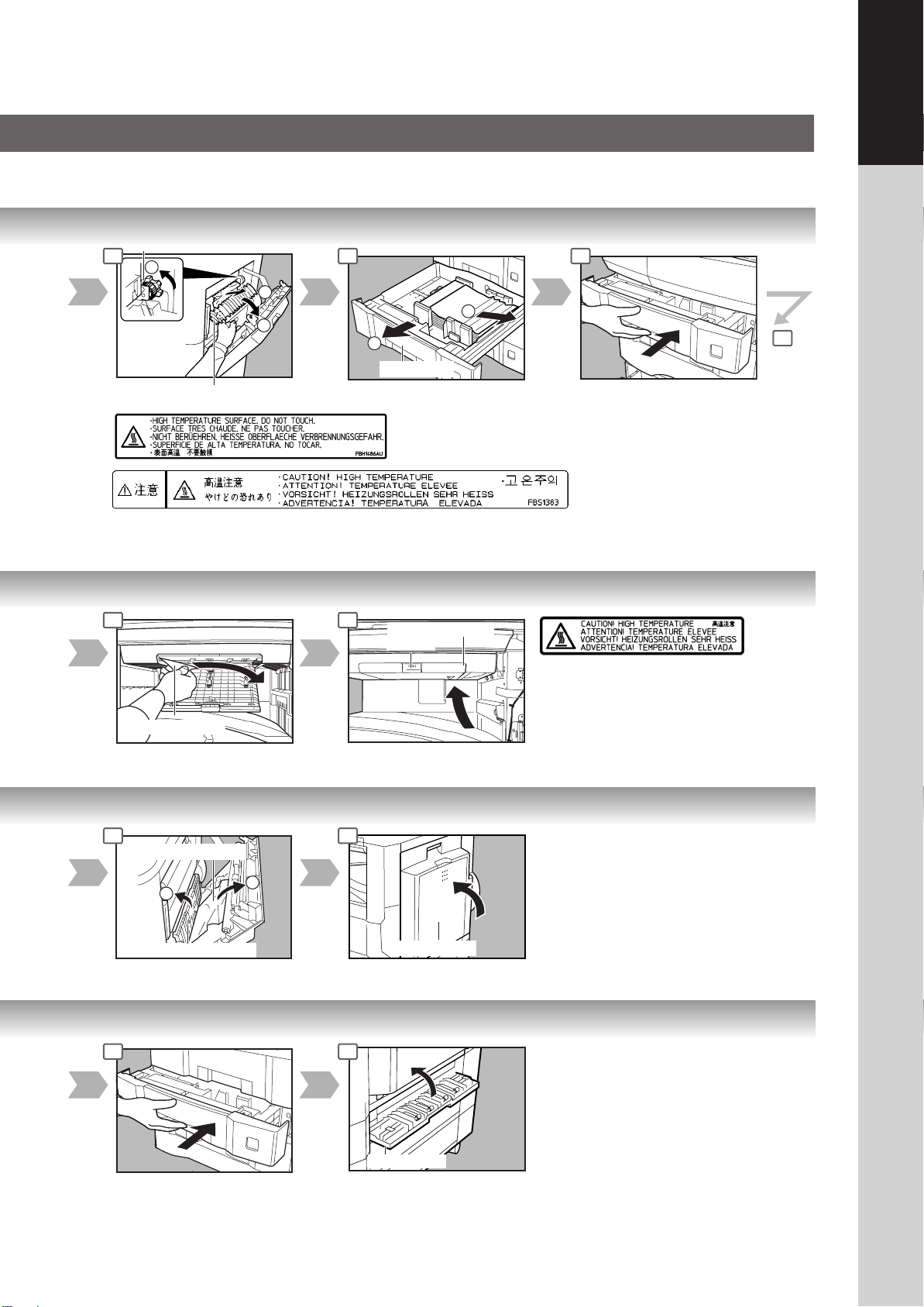
Desna ruèica papira
1
2
krivo prim.papir
tra
nsport∗
Brava poklopca za
Desni poklopac
Poklopac
krivo prim. papir
Vodilica papira
1
2
3 4 5
2
3
aja
ð
Upoznavanje
Vašeg ure
1
Poklopac toplinskog valjka
3 4
Ladica za papir
Provjerite dali je brava èvrsto pritegnuta.
∗
6
3
3 4
4
15
Page 16
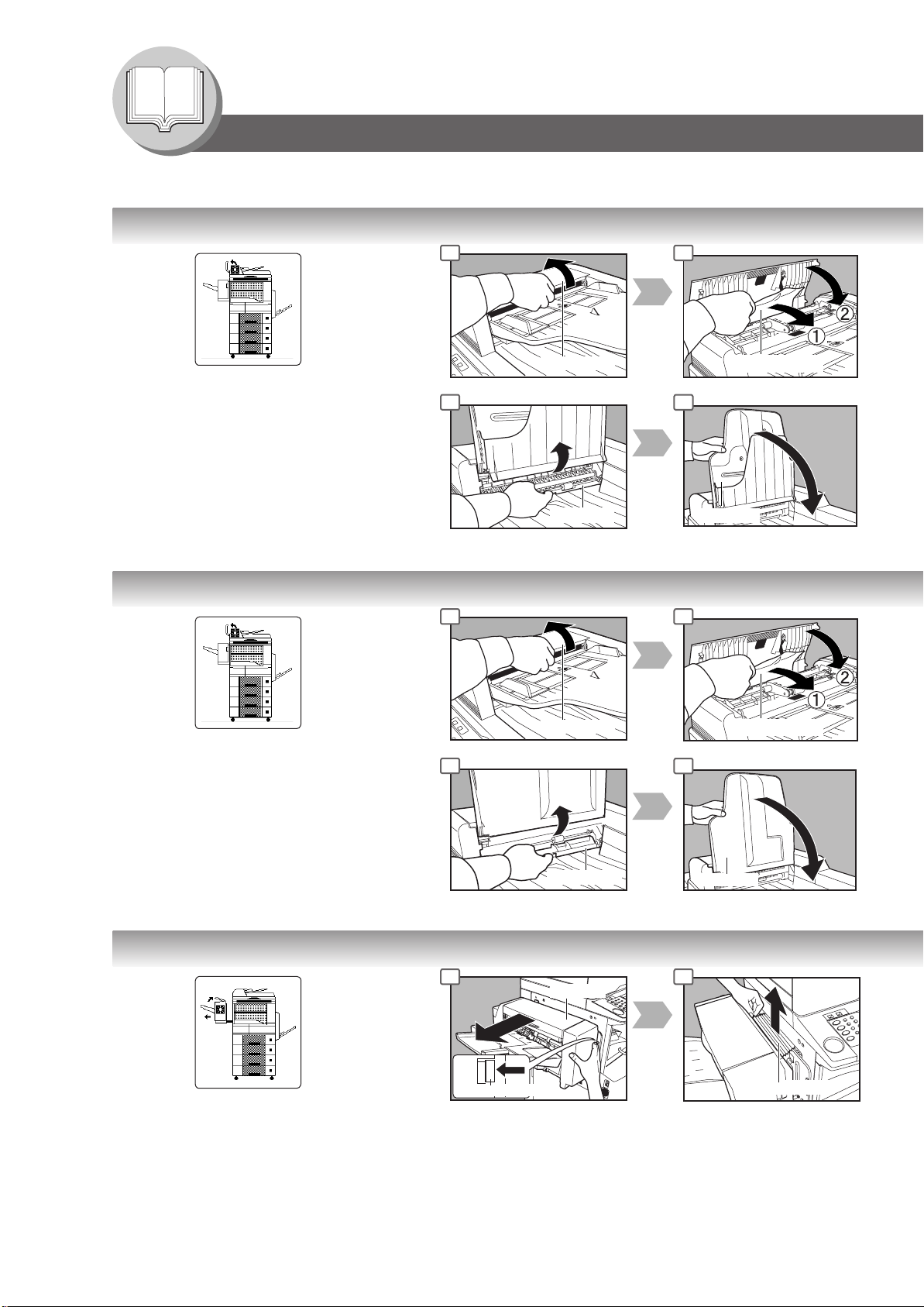
Upoznavanje Vašeg ureðaja
ADF poklopac
Krivo prim.papir
Finisher
Krivo prim. papir
ADF poklopac
Krivo prim. papir
Izlazna vodilica
Operativna tabela
■ Rješavanje problema (nastavak)
● Uklanjanje krivo primljenog papira (i-ADF)
1 2
6 7
● Uklanjanje krivo primljenog papira (ADF)
Opcija (DA-FS300)
● Uklanjanje krivo primljenog papira (Finisher)
Izlazni ureðaj
1 2
6
1 2
ADF polica
7
ADF polica
16
Tipka za otpuštanje
Page 17
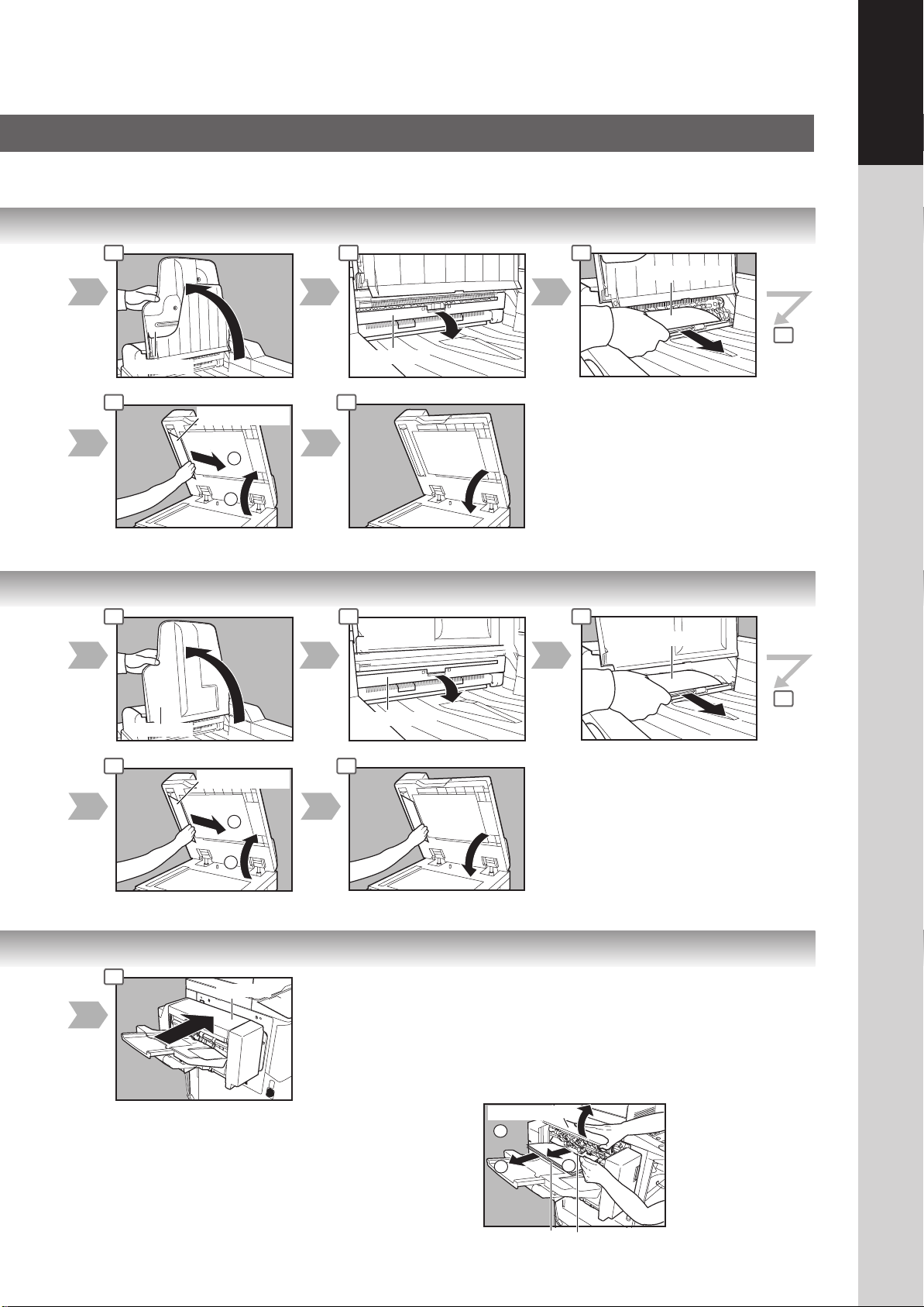
1
2
Krivo prim.papir
Preostale
Kopije
Gornji poklopac
1
Krivo prim. papir
3
2
ADF polica
Izlazna vodilica
krivo prim. papir
1
2
krivo prim. papir
3 4 5
ADF polica
Izlazni ureðaj
Krivo prim.papir
aja
ð
Upoznavanje
vašeg ure
6
8
9
3 4 5
8
9
6
3
Finisher
NAPOMENA:
Ako indikacija za krivo primljeni papir i dalje stoji, otvorite
gornji poklopac i izvadite krivo primljeni papir
Kod korištenja Staple Sort, Shift-Sort ili Shift-Group
naèina kopiranja, odstranite ostale kopije sa police.
Posao kopiranja æe ponovo startati.
17
Page 18
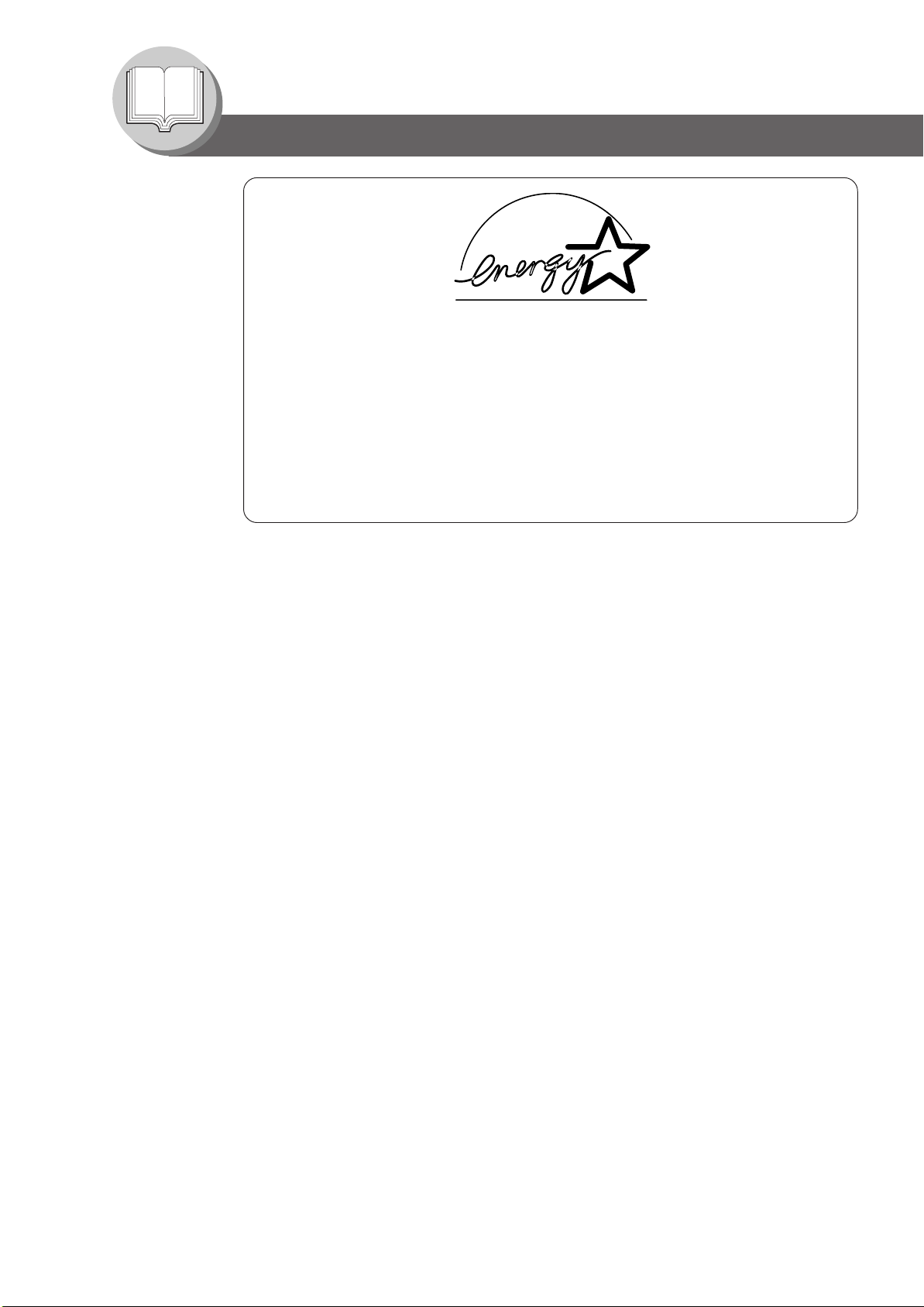
Prije poèetka rada
Energy Star
®
Kao partner ENERGY STAR
ENERGY STAR
Ovaj program specificira odreðeni standard potrošnje i upotrebe energije.
Ovaj program æe se automatski “ugasiti” nakon odreðenog vremena nekorištenja.
Korištenje ovog
oèuvanju okoliša.
Funkcije se mogu podesiti ovisno o potrebama Vašeg ureda.
Pitajte u ovlaštenoj Panasonic trgovini za više detalja.
®
standard za djelotvornost energije.
ENERGY STAR
-a
, Panasonic je utvrdio da ovaj proizvod dostiže
®
proizvoda æe smanjiti potrošnju energije i koristiti
18
Page 19
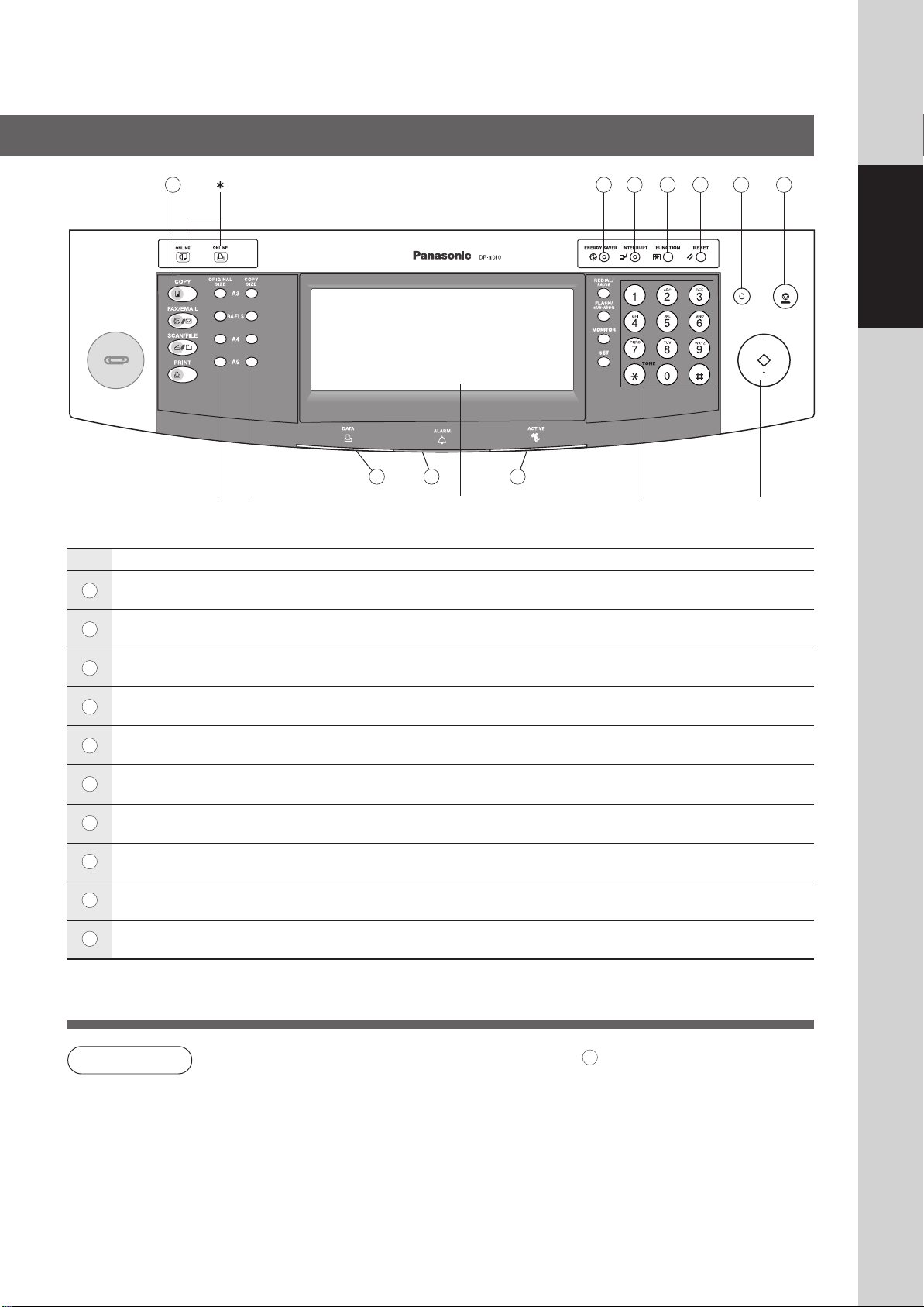
1
2
3
4
5
6
7
10
8
9
Kontrolna Ploèa
èetka rada
Prije po
Tipka za VELIÈINU
ORIGINALA
No.
COPY tipka
1
● Pritisnite kada koristite ure ðaj kao fotokopirku.
ENERGY SAVER tipka
2
● Za uštedu energije kada se stroj ne koristi.
INTERRUPT tipka
3
● Prekida posao kopiranja ili ispisivanja.
FUNCTION tipka
4
● Koristite prilikom promjene velièine papira, prvotnih vrijednosti za funkcije (originalne postavke) i postavke operatera.
RESET tipka
5
● Resetira sve opcije na vrijednosti prilikom starta.
CLEAR tipka
6
● Briše broj kopija na displeju.
STOP tipka
7
● Stopira kopiranje.
ALARM LED (CRVENO)
8
● Pali se kada se pojavi problem.
ACTIVE LED (ZELENO)
9
● Pali se kada je ureðaj aktivan.
PRINT DATA LED (ZELENO)
10
● Pali se prilikom primanja podataka za ispis.
Tipka za VELIÈ INU
KOPIJE
∗∗
Touch Panel
zaslon
Contents
Tipkovnica START
tipka
FAX/EMAIL ON LINE LED za opcionalne FAX/Email funkcije
∗
Print ON LINE LED za Printer funkcije
Kada ureðaj detektira problem ili se alarm status aktivira, 8 Alarm LED lampa
NAPOMENA
∗∗
æe poèeti bljeskati.
LED svijetli: Ureðaj je detektirao problem
• Nema papira u odabranoj ladici ili je nestalo tonera.
• Ureðaj je detektirao problem, kao npr. krivo umetnui ili zaglavljeni papir.
LED bljeska: Ureðaj je detektirao alarmni status
• Nema papira u ladici. (ladica nije izabrana)
• Kolièina tonera vrlo mala ili sl.
● Kontrolna ploè
uputstva za druge funkcije na kontrolnoj plo
a prikazan gore pokazuje samo funkcije kopirke. Pogledajte u prikladna
èi.
19
Page 20
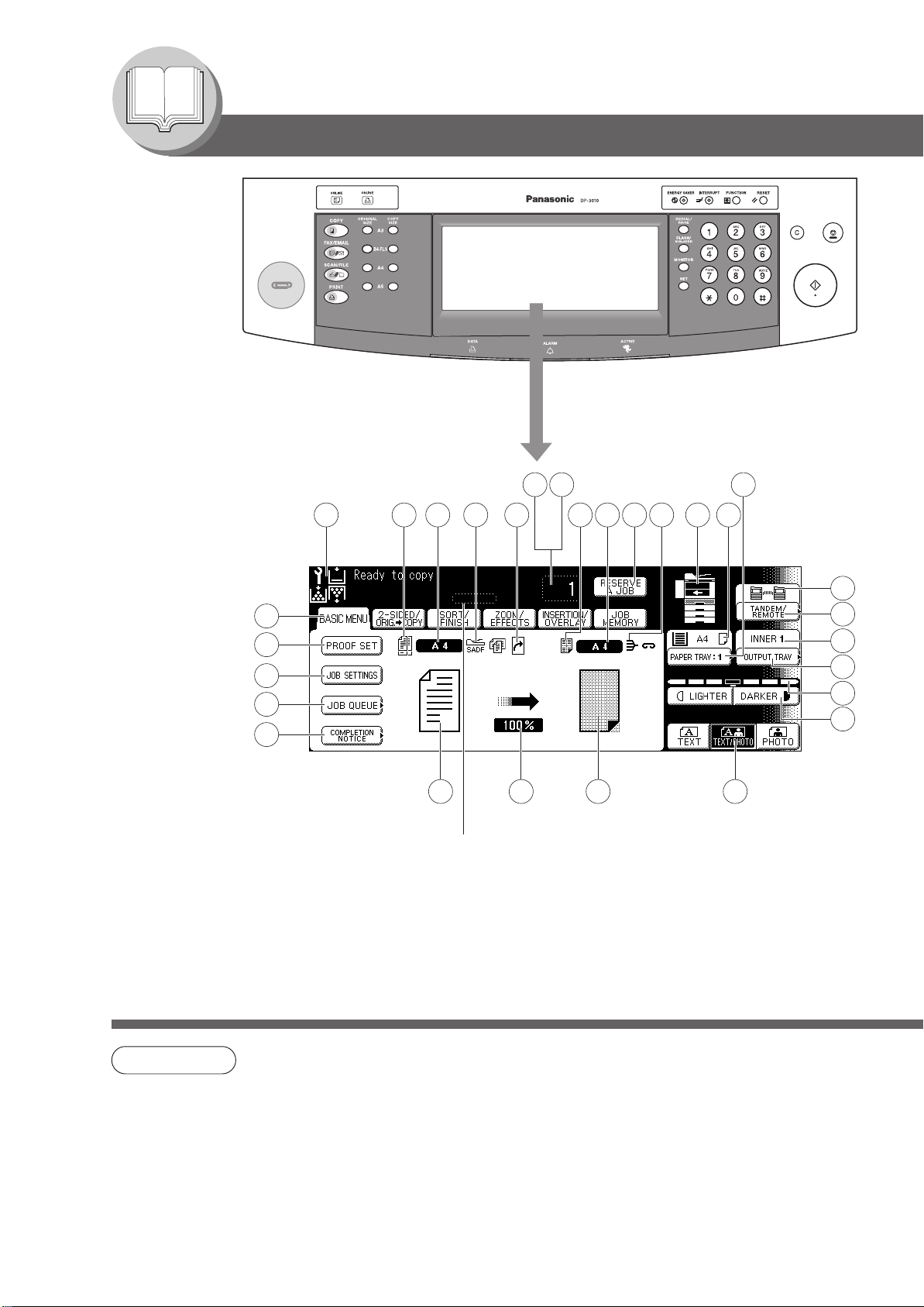
Prije poèetka rada
1 2 3 4 5 9
10
2224 23
12
15
16
20
21
17
18
28
27
26
25
29
13
14
11
8
6 7
19
Touch Panel displej
NAPOMENA
● Koristite lagane pritiske prstiju za aktiviranje Touch Panel displeja. NEMOJTE KORISTITI
OŠTRE PREDMETE poput olovaka, nokata na prstima i sl., jer to može oštetiti zaslon.
● Podešavanje svjetlosti na Touch Panel displeju:
Da podesite svjetlost na Touch Panel displeju, pritisnite i držite "C" (CLEAR) tipku, zatim
pritisè
željenu jaèinu svijetla.
ORIGINAL SIZE/A3 : Smanjivanje svjetlosti
COPY SIZE/A3 : Poveèanje svjetlosti
20
ite "ORIGINAL SIZE/A3" ili "COPY SIZE/A3" tipke dok ne dobijete
Pokazivaè radnog statusa
Npr.: kopiranje 3 seta.
Pokazivaè prikazuje napredak rada na slijedeæi naèin:
0/3 → 1/3 → 2/3 → 3/3
Page 21
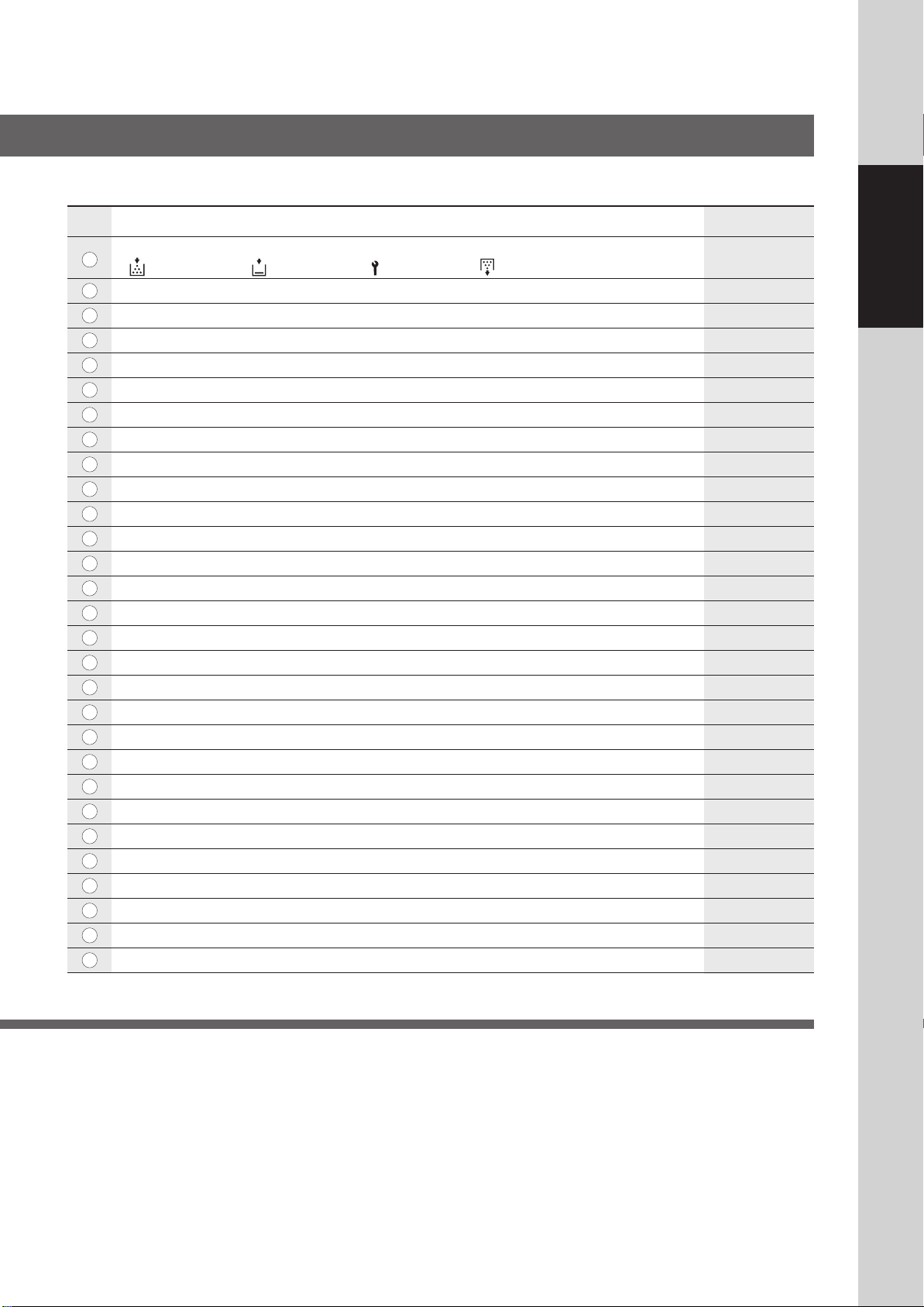
■ Touch Panel displej pokazivaèi
No.
1
2
3
4
5
6
7
8
9
10
11
12
13
14
15
16
17
18
19
20
21
22
23
24
25
26
27
28
29
Sadržaj Vidi stranu
znaci upozorenja 10 - 13
: Dodajte toner : Dodajte Papir : Zovite Servis :
Ikona originala —
Pokazivaè velièine originala —
Job Build and SADF/Multi-Size Feed Mode Indikator 34, 35
Pokazivaè rotacionog moda —
Broj kopija —
Pokazivaèi grešaka (E1-01, U13, itd.) 11 - 13
Ikona kopije —
Pokazivaè velièine kopije —
Reserve a Job tipka 49
Pokazivaèi funkcija finišera 36, 37
Skica ureðaja sa odabranom ladicom (ladica papira i izlazna ladica) —
Pokazivaè velièine papira —
Tipka za biranje ladice sa papirom —
Pokazivaè tipke za skupno/daljinsko kopiranje 25
Tipka za skupno/daljinsko kopiranje 25
Pokazivaè izlazne ladice 11
Tipka za izlaznu ladicu 11
Pokazivaè gustoæe (7 koraka) 11, 23
Tipka za manualni odabir izloženosti (svjetlije i tamnije) 11, 23
Tipka za odabir moda originala (Tekst; Tekst / fotografija; fotografija) 11, 23
Pokazivaè slike kopije i slike papira —
Pokazivaè omjera kopije —
Pokazivaè slike originala —
Tipka za obavijest o završrtku 29
Tipka za radni niz 28
Tipka za postavke rada —
Proof Set tipka 25
Kategorije funkcija —
Zamjenite spremnik tonera
etka rada
è
Prije po
21
Page 22
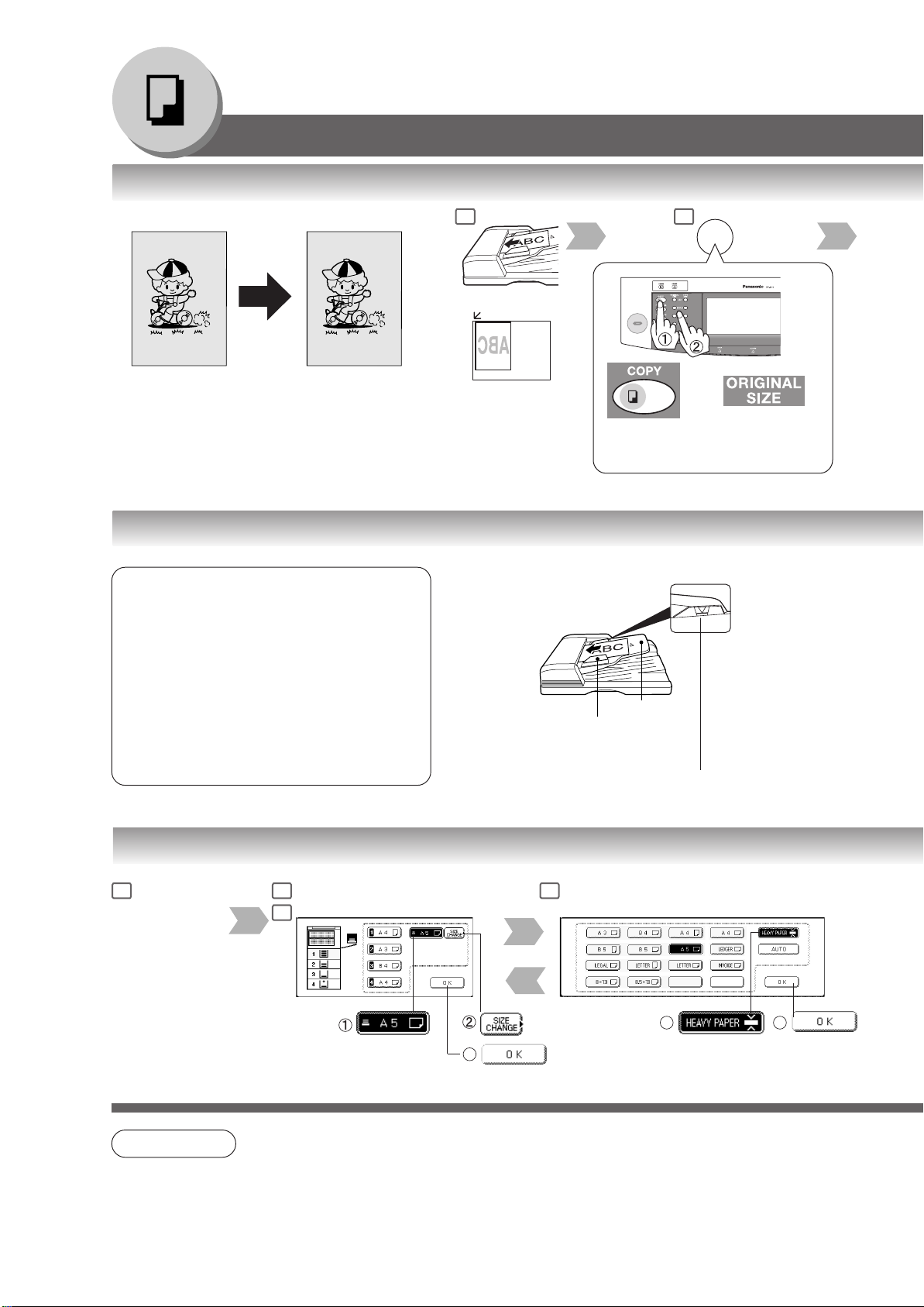
Kopiranje
100%
Neprihvatljivi originali
●Papiri sa glatkom površinom. Sjajni i masni
papiri
●Transparentnost
●Originali sa rubovima koji su presavinuti,
ljepljeni ili naborani”
●Kolaži
●Papiri osjetljivi na pritisak ili karbon papiri
●Zgužvani papiri
345
Osnovni meni
■ Kopiranje originala u istoj velièini (1:1)
Velièina kopije je odabrana automatski.
1 2
or
Ako je druga
funkcija u upotrebi
Ako originalna
velièina nije detektirana
■ Napomena za ADF/i-ADF (Opcionalno)
i-ADF(DA-AR250)/ADF(DA-AS200)
ADF Tray
●Prièvršæeni originali
●Svježe ispisane kopije sa laserskog pisaèa
Vodilice za originale
Podesite na širinu originala
Postavite original do gornje strelice
■ Napomena za kopiranje na teži papir (Poštanske karte itd.) (maximalno 133 g/m2)
1 2 3
Stavite papir
na sheet
bypass
Napomena
22
Odaberite sheet bypass i
taknite Size Change tipku
4
● Prilikom ili nakon kopiranja , motor ventilatora bi se mogao zavrtjeti. To je
posve normalno i služi za hlaðenje kopirke.
Odaberite heavy paper (teži papir)
Page 23
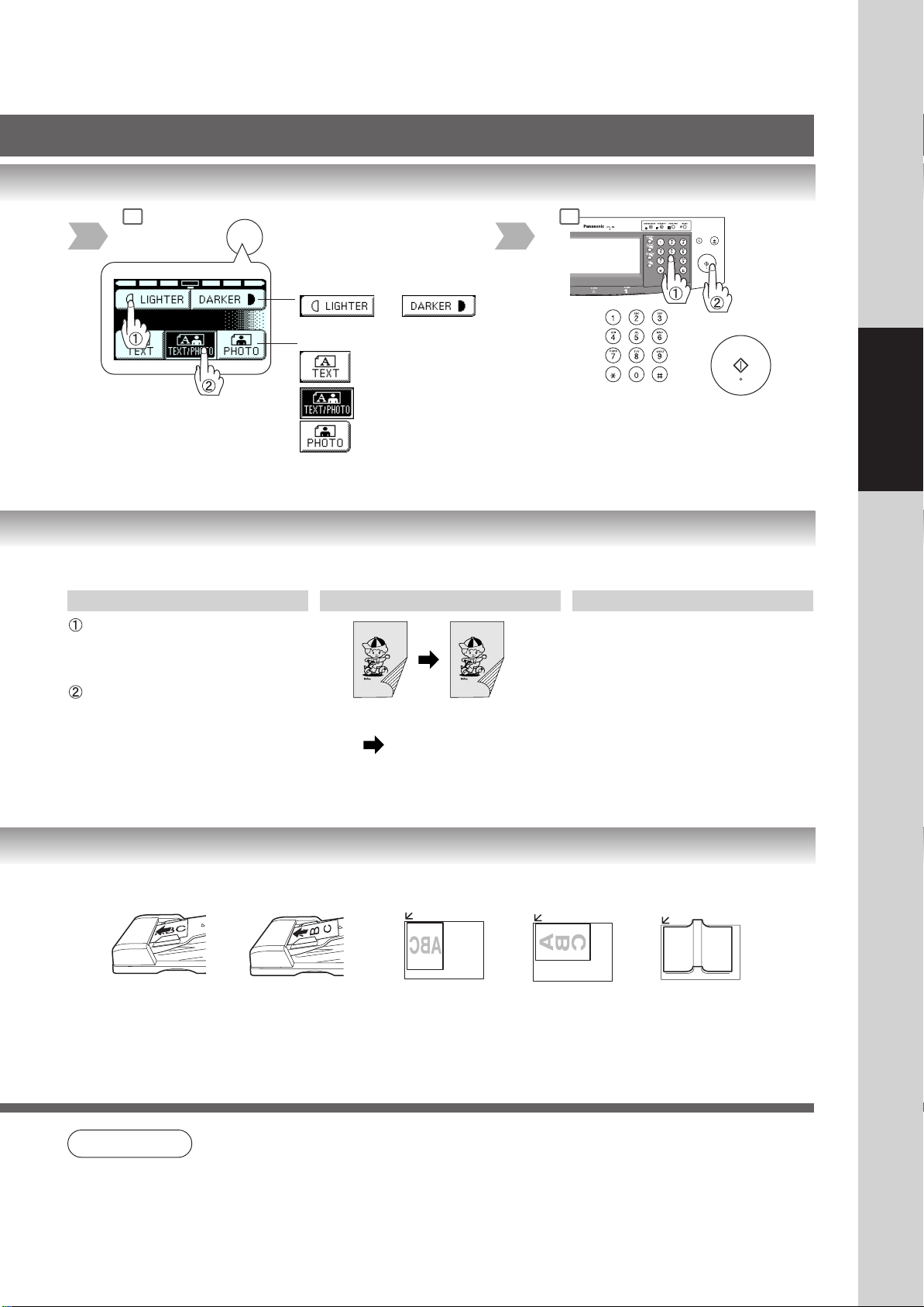
3 4
Manualno podesite izloženost
or
Odaberite Original(e)
Samo tekst
Kombinacija teksta i fotografija
Samo fotografija
Broj kopija
(Max. 999)
Features
Automatsko umetanje originala Duplex kopiranje (DA-AR250) Umetak/Overlay
Umeæe original automatski
Do 50/A4 velièine 75 g/m
(do 30 B4 ili A3 velièine)
Automatska detekcija velièine originala
A5 do A3
2
papira
2-strani original1
2 ili 1-strano automatsko
kopiranje
(Vidi strane 30, 32)
• Naslovnica
• Umetanje stranice
• OHP umetanje
• Prezentacije
• Oblaganje
(Vidi strane 44-47)
Kopiranje
■ Pozicija originala
Sa ADF/i-ADF Sa staklene ploèe
NOTE
● Kapacitet memorije:
Ako se memorija napuni prilikom rada, poruka “Cannot Complete / Job
Exceeds Memory Capacity” æe se prikazati na LCD. Ako se to desi, pratite instrukcije
na LCD-u.
Ako æe biti potrebna dodatna memorija, savjetujte se u ovlaštenoj trgovini.
23
Page 24
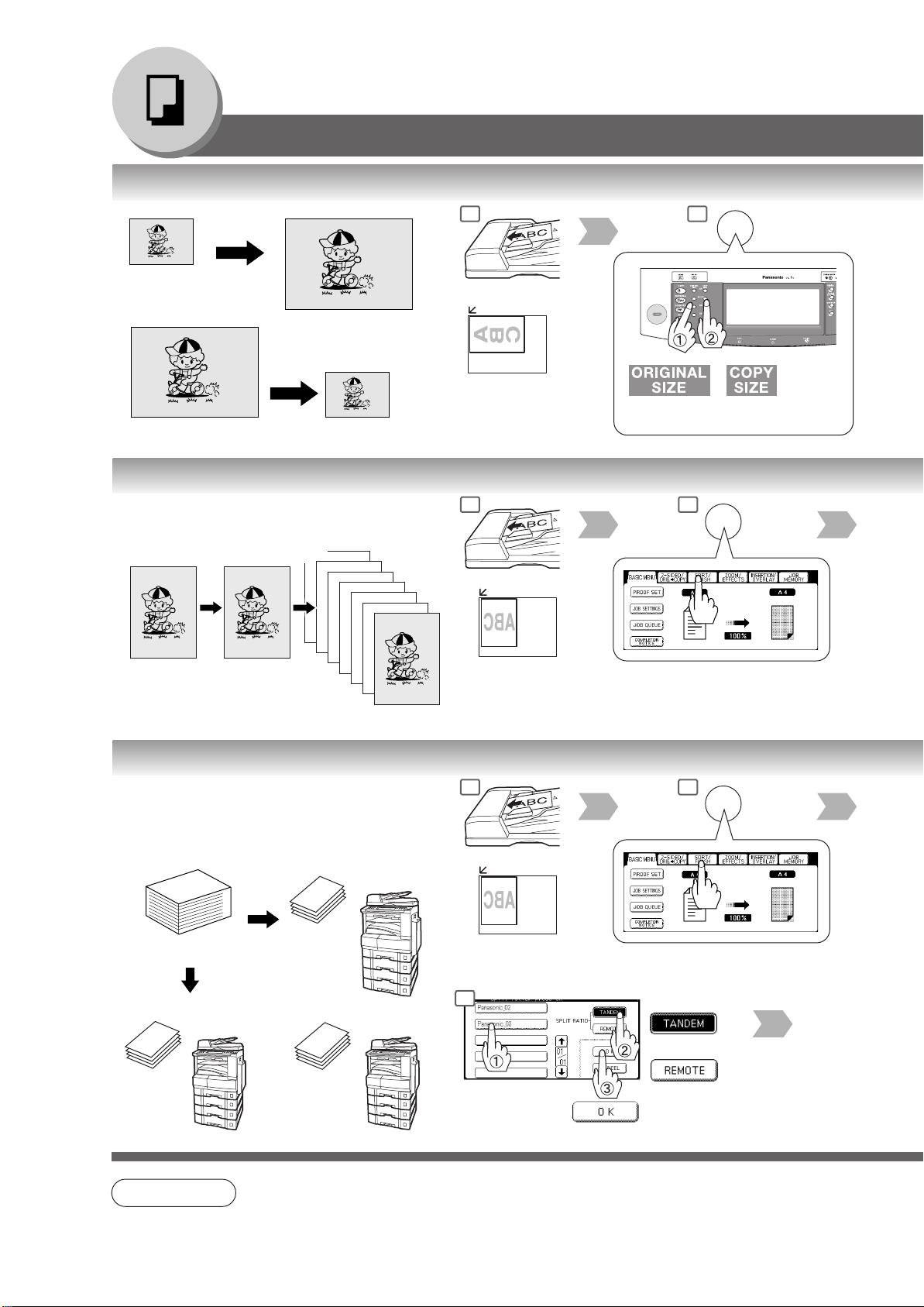
Kopiranje
100
kopija
50
kopija
50
kopija
+
100 kopija
Osnovni meni
■ Kopiranje sa predodreðenim omjerom
1 2
A4
ili
A3 A4
A3
■ Probno kopiranje
Omoguèuje vam da napravite probno kopiranje,
prije kopiranja velikog multi-seta sa
razlièitim postavkama.
1
Probna kopija
100
Multi kopija
ili
Ako velièina originala
nije detektirana
1 2
ili
2
Podesite poslove kopiranja
ako je potrebno
■ Skupno/Daljinsko kopiranje
Zahtjeva instalaciju opcionalnog optièkog diska/
DA-HD30 i Image Memory (DA-SM16B/SM64B/
SM28B), podešavanje mreže (iidi strane 56, 62) i
registraciju parametara korisnièkog ureðaja
(vidi stranu 26).
Skupno kopiranje
NAPOMENA
24
Ova kopirka
● Ako je željena velièina kopije drugaèija od velièine papira u ladic, koristite sheet
Daljinsko kopiranje
bypass. (Vidi stranu 10)
Odabrana daljinska kopirka mora biti DP-2310 ili DP-3010.
Da bi kopirka funkcionirala kao daljinska/skupna kopirka mora biti podešena unaprijed.
1 2
or
Druga kopirka
Podesite poslove kopiranja
ako je potrebno
5
Druga kopirka
ili
Stanica
Page 25

Za skupno
Za daljinsko
3 4
Ispravni omjer je automatski odabran.
Omjeri smanjivanja i poveèanja (%)
VELIÈINA
ORIGIN. A3 B4 A4R A5
A3 100 87 71 50
B4 115 100 82 58
A4R 141 122 100 71
A5 200 173 141 100
VELIÈINA KOPIJE
3 4 5
Broj kopija
(Max. 999)
Broj kopija
(Max. 999)
or
Ako je probna kopija OK,
ostali broj skupova
ispisan.
Ako je probna
postavite ponovno originale
natrag na ADF (ili staklenu
ploèu) i pokušajte ponovno.
æe biti
kopija NG,
Kopiranje
3 4
Broj kopija
(Max. 999)
6 7
NAPOMENA
Pritisnite PROOF SET tipku ponovno ako je probno kopiranje resetirano.
5
25
Page 26

Kopiranje
Osnovni meni
■ Postavke skupnog/daljinskog kopiranja (Registracija 1)
Potrbno je unijeti ID kod operatera
ID code.
1
4
Unesite ID kod
(4-znamenke)
7
Lozinka æe biti
∗
do 15 znakova imena
stanice.
te lozinku∗
Unesi
(do 15 znakova).
■ Postavke skupnog/daljinskog kopiranja (Registracija 2)
Ako je DP-2310 ili DP-3010 instaliran
na mrežu sa razlièitim subnet mask-om,
morate prvo registrirati DP-2310 ili DP-3010
prije korištenja funkcije
skupnog/daljinskog kopiranja.
5 6
1 2
Spustite se do
04/04
■ Postavke skupnog/daljinskog kopiranja (Izmjena)
Za izmjenu postavki registriranog ureðaja
(IP Adresa, ime ureðaja ili lozinka).
1 2
Otvorite ekran
04/04 jednako kao
i kod gornjeg postupka
(Registracije).
IP Adresa
Npr: 123.123.12.1
Kada unosite adresu sa
dvije brojke, dodajte
“00 “ ili “0” ispred
adrese ili unesite“ ”
nakon adrese.
■ Postavke skupnog/daljinskog kopiranja (Brisanje)
Za brisanje registriranog ureðaja
1 2
Otvorite ekran
04/04 jednako kao
i kod gornjeg postupka
(Registracije).
26
Page 27

2 3
5
Spustite na
07/08
Znaèenje tipaka na tipkovnici
Za unos velikih slova.
Scroll to
02/02
6
7
Ime ureðaja
(do 15 znakova)
Pomaknite kursor (_) na lijevu ili desnu stranu.
Kopiranje
Za unos brojeva i simbola.
Za brisanje znaka ispred kursora.
3 4
Spustite na
04/04
7
Unesite ID kod
(4-znamenkasti)
8
Unesite ime ureðaja i
lozinku jednako kao i kod
gornjeg postupka (Registracija).
3 4 5
Unesite novu IP Adresu
jednako kao i kod gornjeg
postupka (Registracije).
5
Unesite ime ureðaja i
lozinku jednako kao i kod
gornjeg postupka (Registracija).
Odaberite ime registriranog
ureðaja
3 4
Odaberite ime registriranog
ureðaja
27
Page 28

Kopiranje
Job
1
Job
2
Job
3
Job 3
Job 1
Job 2
Izbrisani
Osnovni meni
■ Radni niz
Odnosi se na listu poslova za ispis, brisanje
ili mjenjanje prioriteta (samo za poslove ispisa).
Odaberite poslove
1
4
daberite poslove∗
O
koje želite izbrisati
∗ Možete izabrati više ili sve poslove
Prioritet može biti izabran samo za poslove ispisa
∗∗
ako je opcionalni HDD instaliran.
∗∗
■ Obavijest o završetku
Obavijest o završetku poslova kroz padajuæi meni na
PC-u kada kada je cijeli radni niz završen.
Prije korištenja Obavijesti o završeku, instalirajte
Panasonic-DMS isporuèen zajedno sa ureðajem.
Kopiranje je završeno.
Pop up ekran
1 2
Odaberite
padajuæi meni
Desnom tipkom
kliknite Status Monitor ik
or
onu
NAPOMENA
28
● PRINT JOB QUEUE (radni niz ispisa) potrebuje lozinku operatera, dok za COPY JOB
QUEUE (radni niz kopiranja) nije potrebna lozinka.
Odabir funkcije radnog niza je dostupan samo ako je opcionalni HDD instaliran.
Page 29

2 3
Unesite lozinku
(4-znamenke)
5 6
3 4 5
4
Kopiranje
2 puta
NAPOMENA
Odaberite željenu
PC Adresu
● Ova obavijest o završetku rada je dostupna samo ako ste spojeni na mrežu.
Da resetirate obavijest o završetku, pritisnite CANCEL tipku.
Broj
kopija
29
Page 30

Kopiranje
2-strani/original kopija
■ 1 2, 2 1, 2 2 kopija
1 2 kopija
1 2
2
2
● Napomena za duplex funkciju
“2-SIDED PRINT” je ispisano na kopiji.
1 kopija
2 kopija
Pozicija
dolje desno
or
ili
Samo
Smanjenje/
poveæanje
samo za(1 2 kopija)
Pozicija
gore desno
■ Knjiga 2 kopije
Knjiga 2 kopije
(1. stranica PRAZNA)
(1. stranica SA SLIKOM)
● Napomena za duplex funkciju
“2-SIDED PRINT” je ispisano na poziciji dolje desno
na kopiji.
1 2
Staklena ploèa
A4/A3
A3
Samo
Smanjenje/
poveèanje
30
Page 31

3
4
2-SIDED PRINT
2-SIDED PRINT
3
4
3 4 5
ili
ili
Pozicija vezanja
ili
4
Broj
kopija
Prilikom brisanja
2-strane kopije:
Po potrebi
or
format originala format kopije
ili
3 4 5
6
Sa ploèe:
Kada je "Last Original?"
oznaèen.
Npr: 2 originala
Dotaknite "NO" tipku.
Postavite slijedeæi original
na staklenu ploèu.
Pritisnite Start tipku.
Dotaknite "YES" tipku.
Kada je DUPLEX NOTICE
odabran.
Kopiranje
po
potreni
ili
ili
ili
Broj
kopija
6
Kada je DUPLEX NOTICE
odabran.
"Last Original?" je oznaèen.
Npr: 2 originals
Dotaknite "NO" tipku.
Postavite slijedeæi original na
staklenu ploèu.
Pritisnite Start tipku.
Dotaknite"YES" tipku.
31
Page 32

Kopiranje
123
67485
7
5
6
3
4
1
2
8
3
4
12
43
1
2
3
4
14
23
1
2
2-strani/original kopija
■ Kopiranje 2 strane
Kopiranje 2 strane ili original A3 velièine
na dva odvojena lista A4 velièine.
■ N u 1 kopija
Od 2/4/8 1-strana originala, jedan pored
drugog na 1-strani list.
1
Staklena ploèa
Primjer: original A3 velièine
A3
A3/A4
1
2
2
● 2 u 1 kopija
● 4 u 1 kopija
● 8 u 1 kopija
● 2-strana kopija
Od 4/8/16 1-strana originala, jedan pored
drugog na 2-strane kopije.
■ Kopija na knjižicu
Ispisuje/kopira izlaz u takvom redoslijedu
da se dokument može saviti u knjižicu.
ili
6
Broj
kopija
Sa staklene ploèe:
Isti postupak kao i za kopiranje
2 strane
1 2 3
32
Samo A4 ili A5
Samo
Smanjenje/
poveèanje
Originalna velièina kopije je Reduce,
∗
velièina kopije može biti odabrana
sa 100 % ili Reduce.
Page 33

3
4
3 4 5
2-SIDED PRINT
Format kopije
or
Broj
kopija
"Last Original?" je oznaèen.
Primjer: 2 originala
Dotaknite "NO" tipku.
Postavite slijedeæi original na
staklenu ploèu.
Pritisnite Start tipku.
Dotaknite "YES" tipku.
3
∗
Smjer
N u 1 mod
ili
ili
● Kopija je automatski smanjena.
2 in 1: 71 %, 4 in 1: 50 %, 8 in 1: 35 %
(ex. A4 to A4- size)
originala
npr. 2 u 1
ili
Položaj
kopije
ili
∗
Binding position
or
4
Prilikom kopiranja 2 u 1 copying na
drugaèiju veli
željenu velièinu papira kopije koriste
"COPY SIZE" tipku (a ne "PAPER
TRAY" tipku na LCD touch panel zaslonu).
Prilikom kopiranja N u 1 sa 2-stranim kopiranjem.
∗
“2-SIDED PRINT” æe biti ispisano na kopiji
kada je "DUPLEX NOTICE" odabran.
5
Samo
Smanjenje/
poveèanje
èinu nego original, odaberite
Kopiranje
6
æi
4 5
Pozicija
vezivanja
Cover mode and
Paper Tray
ili
Broj
kopija
33
Page 34

Kopiranje
2-strani/original Copy
■ Multi-Size umetanje
Koristite ovu funkciju kada kopirate miješane originale
A3/A4 koristeæi i-ADF/ADF. Velièina originala može biti
detektirana automatski, zatim može biti kopirana
u punoj ili jednakoj velièini.
1
2
A4 + A3 originali
A4 + A4R
Originali
A3 A3 A4/A4R
A4 A4 A4/A4R
Puna velièina Smanjena
kopije
kopije
■ JOB BUILD AND SADF opcija
Specijalni originali (tanki papir i sl.) mogu se umetnuti
sa i-ADF/ADF ladice i kopirati neprestano koristeæ
JOB BUILD AND SADF opciju.
1
i
Postavite originale JEDAN
po JEDAN ili do 50
araka (75 g/m
30 arak/A3, B4
∗
2
)
Samo
Smanjenje/
pove
è
anje
2
∗
Samo
Smanjenje/
poveè
anje
Primjer: Za pravljenje 5 skupova sortiranih kopija od
80
araka originala. (A4 velièine)
50
1
Originali: 50 araka <1. skeniranje>
80
51
1
su spojeni u jedan zadatak.
i: Ostaje 30 araka <2. skeniranje>
Original
NAPOMENA
. i 2. skenirani podaci
● Multi-Size Feeding funkcija nemože biti kombinirana sa drugim 2-stranim/original
● JOB BUILD AND SADF funkcija nemože biti spojena sa 2
● Opcionalni Image Memory ili opticki disk mogu biti potrebni.
80
5 sets of 80 sheets sorted
copies are printed
34
1
2
1
Postavite prvih 50 araka
originala na i-ADF/
ADF
ladicu.
1 i 2
funkcijom
2.
Page 35

4
3
Broj
kopija
Kopiranje
4 5 6
3
Željeno sortiranje/finiširanje
ili
itd.
Broj
kopija
4 5 63
Broj
kopija
(npr. 5)
Postavite slijedeæi original
unutar 5 sek. od zadnje
ispisane kopije.
Ako se pojavi “Another original?
YES or NO” poruka, odaberite
“NO”.
Postavite slijedeæi original
unutar 5 sek. od zadnje
ispisane kopije (30 araka)
Ako se pojavi “Another original?
YES or NO” poruka, odaberite
“NO”.
35
Page 36

Kopiranje
1
1
1
Sort
Staple Sort
Non-Sort
Rotate-Sort
1
1
1
Rotate-Group
3
1
2
Shift-Sort
Shift-Group
1
1
1
3
1
2
P
P
ADF
Staklena ploèa
Pozicija spajalica
Sortiranje/Finiširanje
■ Prilikom korištenja opcije sortiranja
Višestruki skupovi kopija su
podešeni automatski.
Višestruki skupovi kopija su
podešeni automatski i postavljeni u.
alternativne položaje (rotiranje).
(samo A4 velièine)
Napomena: Za ovu funkciju moraju biti
dostupni A4 (portret) i
A4R (pejzaž).
Viš
estruke kopije individualnih
su postavljene u alternativni
položaj (rotate).
(samo A4 velièine)
Kada je opcionalni finisher (DA-FS300)
instaliran.
Poravnanje uz pomoæ elektronskog
sortiranja (A4, A4R, B4, A3)
1
ili
36
Kada je opcionalni finisher (DA-FS300)
instaliran.
Poravnanje uz pomoæ elektronskog
sortiranja (A4, A4R, B4, A3)
Kada je opcionalni finisher (DA-FS300)
instaliran.
Sortiranje spajanjem skupova.
Do 30 araka.
(A4, A4R, B4, A3)
Kopije su spremljene
u ladicu.
Page 37

2
3
4
Samo
Smanjivanje/
avanje
poveè
1-Bin Finisher (DA-FS300)
Naèin sortiranja
or
or
Kada je opcionalni finisher instaliran,
ekran æ
Za DA-FS300
Broj
kopija
Kopiranje
e se promijenti:
ili ili
Izlazna podloga
● Klamanje (do 30 araka: A4/A4R,
20 araka: B4/A3)
● Elektronsko sortiranje
● Prilikom kopiranja B4/A3 velièina, izvucite
izlaznu
podlogu dok ne stane.
2
Kapacitet papira (80 g/m
●
Velièina papira Non-sot/Rotate Promjena položaja Kla
A5, A4 500 500 10 do 30 araka: 45 do 16 skup.
B4, A3 250 250 10 do 20 araka: 25 do 12 skup.
(A5
velièina je dostupna samo u Non-sort naèinu)
● Overflow
Kada se overflow pokazivaè pojavi na displeju,
oF
maknite preostale kopije sa izlazne podloge, zatim pritisnite
tipku za bilo koji naèin sortiranja na k
papir)
oF
(Max. 30 Sheets/Shift) 2 do 9 araka: 70 do 50 skup.
(Max. 20 Sheets/Shift)
ontrolnoj ploèi za resetiranje.
2 do 9 araka: 70 do 28 skup.
Npr: A4 velièina
∗
manje∗
10
araka: 45 skupova
30
araka: 16 skupova
37
Page 38

Kopiranje
25%
400%
(Uveèavanje/Efekti)
■ Uveèavanje
Kopije promjenjivog omjera poveèanja od 25 %
do 400 % sa 1 % porasta.
■ Automatsko uveèanje
Omjer poveèanja kopije automatski se prilagoðava
prilagoðava odabranoj veli
èini papira.
1 2
or
1 2
Namještanje na duljinu ili širinu papira
Namještanje na duljinu i širinu papira
■ Rub
Stvara prazan rub.
■ Knjiga
Odstranjuje sjene na poveznim mjestima.
Otvaranje
i-ADF/ADF
1 2
or
1 2
PAŽNJA
NAPOMENA
38
Staklena ploèa
A4/A3
● Ako koristite tipkovnicu za podešavanje omjera uveèanja, pritisnite prvo CLEAR tipku da resetirate omjer.
Za mjenjanje velièine papira nakon što ste promjenili omjer uveèanja, koristite PAPER TRAY tipku.
A3
● Za automatsko uveèanje
Nepravilna izloženost se može desiti ako je crna linija na rubu originala ili slika
koju æe kopirka interpretirati kao crni uzorak u skyshot naèinu kopiranja.
Nepravilno pronalaženje originala se može desiti ako jaka svjetlost sije kroz
staklo prilikom skyshot naèina kopiranja.
Page 39

Jednaki omjer vertikale i
3
horizontale
25% - 400%
ili na tipkovnici
or
ili
Drugaèiji omjer vertikale i
horizontale
or
25% - 400%
ili na tipkovnici
4
ili
3 4 5
Velièina papira
Namještanje na duljinu ili
širinu papira
Desno: Namještanje na
duljinu i širinu papira
(Paper tray)
Broj
kopija
Kopiranje
Broj
kopija
Jednaka vrijednost za vertikalnu
3
i horizontalnu prazninu
or
5 - 99 mm
ili
ili na tipkovnici
3 4
5 - 99 mm
ili
ili na tipkovnici
Razlièita vrijednost za vertikalnu
i horizontalnu prazninu
or
Broj
kopija
5 - 99 mm
ili
ili na tipkovnici
4
Broj
kopija
NAPOMENA
● Omjer uveèanja
Ako koristite tipkovnicu za podešavanje omjera uveèanja, pritisnite prvo CLEAR tipku da resetirate omjer.
39
Page 40

Kopiranje
(Uveèavanje/Efekti)
■ Margine
Pomiæe sliku desno, lijevo, gore ili dolje.
■ Centriranje
Slika kopije može biti centrirana automatski na
odabrani papir.
1 2
or
1 2
■ Ponavljanje slike
Kreira kopije slike na jednom arku.
Minimalna velièina originala: 20 x 20 mm
■ Invertiranje
Negativ/Pozitiv slike se može napraviti
za interesantne efekte.
Otvaranje
i-ADF/ADF
1 2
Opening the
i-ADF/ADF
Istoèkana linija može biti odabrana
“None” ili “Print” po funkcijskom modu
(vidi stranu 53).
1 2
NAPOMENA
40
or
● Prilikom centriranja ponavljanja slike, kopirajte sa i-ADF/ADF otvorenim.
●
Odstranite originale sa i-ADF/ADF odabira centriranja i ponavljanja.
Nepravilno pronalaženje originala se može desiti ako jaka svjetlost sije kroz
staklo prilikom centriranja ponavljanja slika.
Kao i slika koju ce kopirka interpretirati kao crni uzorak u Centering i Image
Repeat naèinima kopiranja.
Page 41

3 4
5 - 99 mm
Podruèje margine
or
or Keypad
3 4
Ako fali dio kopirane slike
prilikom korištenja naèina kopiranja
sa marginama promjenite
Margin Reduction postavku na
Yes. (Vidi stranu 52)
Broj
kopija
Kopiranje
Velièina papira
(ladica)
3 4
Velièina papira
(ladica)
3
Broj
kopija
Broj
kopija
Broj
kopija
41
Page 42

Kopiranje
1/8
-1-
01/05/2003
001
Zoom/Effects
■ Oznaèavanje (numeriranje)
Broj stranice može biti automatski ispisan
na svakoj stranici.
1 2
Numeriranje stranice
može biti promjenjeno
u funkcijskom modu.
Prvobitni format je "-n-".
(Vidi stranu 53)
■ Oznaèavanje (štampanje datuma)
Odabrani datum može biti automatski ispisan
na svakoj stranici.
i-ADF/ADF jedino
1 2
i-ADF/ADF jedino
∗
∗
■ Oznaèavanje (štampanje broja izdanja)
Broj izdanja može biti automatski
ispisan na svakoj strani.
Prilikom kopiranja Stamping naèinom zajedno sa N u 1 naèinom, Stamping mod može
NAPOMENA
∗
biti korišten s ploèe.
42
1 2
i-ADF/ADF only
∗
Page 43

3 4
POLOŽAJ
Poèetna stranica
or
Pozicija oznake
od 1, 2 or 3
Od 3. strane
Od 2. strane
Od 1. strane
3 4
POLOŽAJ
Datum
Pozicija oznake
or
ako ga mijenjate
Broj kopija
(Max. 999)
● Višestruki skupovi kopija
æe biti sortirani automatski.
Kopiranje
Broj kopija
(Max. 999)
● Višestruki skupovi kopija
æe biti sortirani automatski.
3 4
POLOŽAJ
Pozicija oznake Broj izdanja
or
Broj kopija
(Max. 999)
● Višestruki skupovi kopija
æe biti sortirani automatski.
43
Page 44

Kopiranje
OHP2
2
1
+
(2)
(1)
+
OHP(2)
OHP2
OHP(1)
(2)
(1)
2
1
+
(2)
(1)
+
OHP1
OHP1
OHP2
2
1
+
OHP(2)
OHP2
OHP(1)
(2)
(1)
2
1
+
OHP1
OHP1
+
+
Insertion
Insertion
2
2
1
1
+
3
2
4
3
+
4
1
2
1
Umetci/oblaganje
■ Naslovnica
Dodaje naslovnu stranu kopijama.
1 2
Original Prazni
Prazni papir
Original Kolor
Kopirani papir
■ Umetak
Umeæe papir izmeðu kopija.
Original Prazni
Prazni papir
Original Kopirani
Kopirani papir
papir
papir
papir
papir
Kolor
papir
samo za i-ADF/ADF
1 2
samo za i-ADF/ADF
■ OHP umetanje
Umeæe papir izmeðu OHP filma.
Original Prazni
papir
Prazni papir
Original Kopirani
papir
Kopirani papir
1 2
samo za i-ADF/ADF
■ Prezentacije
Umeæe papir izme.u OHP filma i kopira
setove za djeljenje.
Original Prazni
papir
Za
podjelu
Prazni papir
Original
Kopirani
papir
Za
podjelu
Kopirani papir
NAPOMENA
44
● Neki tipovi transparentnog filma možda neæe biti kompatibilni i mogu oštetiti ureðaj.
Savjetujte se u ovlaštenoj Panasonic trgovini za uputstva o nestandardnim tipovima papira.
(Panasonic je testirao "3M PP2500" transparentni film koji je kompatibilan.)
1 2
samo za i-ADF/ADF
Page 45

3 4
Naslovnica
Naslovnica (prednja) Naslov. (Prednja+stražnja)
Prazni
Kopija
Ve
Ladica za papir
lièina papira∗
Broj kopija
(Max. 999)
3 4 5
Umetak
Prazni
Kopija
Velièina papira
Ladica za papir
∗
Unesite poziciju stranice za umetak
sa tipkovnicom
Ako umeæete više stranica, pomaknite
pomaknite arak sa
unesite poziciju stranice sa tipkovnicom
∗∗
/ tipkama, zatim
43 5
Unesite OHP film na
sheet bypass
Kopiranje
Broj kopija
(Max. 999)
Unesite OHP film na
sheet bypass
NAPOMENA
∗
Interleaving mod
Prazni
Kopija
Velièina papira
Ladica za papir
∗
43 5
Prezentacije
Prazan
Kopija
Paper size/direction za kopiju i papir mora biti jednaka.
Prazna stranica za ubaciti prije odabrane stranice.
∗∗
Velièina papira
Ladica za papir
∗
Broj kopija
(Max. 999)
Broj kopija
za djeljenje
(Max. 999)
45
Page 46

Kopiranje
Umetak/Oblaganje/Job Memory
■ Oblaganje
Oblaže drugu sliku preko prve koriste
drugi original.
1. strana
■ Izmjena dokumenta
Tri naèina izmjena dokumenata
su dostupna u Form Overlay funkciji
Register :Dodavanje novog
dokumenta (Max. 5)
Erase :Brisanje registriranog
dokumenta
Title Edit :Promjena imena
dokumenta
1 2
or
1 2 3
ili
(samo Register)
Do 5 slika može biti registrirano.
∗
Ako odabrano mjesto veæ sadrži
registriranu sliku, nova slika æe
prebrisati trenutnu.
Ako opcionalni Hard Disk Drive (DA-
∗∗
HD30) nije instaliran, slijedeæi korak nakon "2"
preskoèite do "ERASE " na koraku 4.
∗∗
Odaberite dok.
■ Form Overlay
Obložite sliku spremljenu u memoriji na kopiju.
File
■ Job Memory
Pet poslova kopiranja mogu biti spremljeni u
memoriju (M1 to M5).
Podesite posao
za spremiti.
1 2
ili
Spremanje posla u memoriju
1 2
M1, M2, M3, M4, M5
NAPOMENA
46
● Funkcija za odabir podataka je dostupna samo ako su opcionalni Hard Disk Drive i Image
Memory (Vidi stranu 65) instalirani.
Kada se ne upotrebljava opcionalni Hard Disk, može se odabrati samo jedan podatak.
● Kada slika nije dostupna u memoriji za oblaganje, Form Overlay funkcija neæe se moæi
odabrati.
Page 47

3
4
3 4 5
Gustoæa za drugu sliku
ili
4 5
REGISTRIRANJE
Gustoæa za
drugu sliku
ili
BRISANJE
PROMJENA IMENA
4
3 4
Odaberite dokument
Broj kopija
(Max. 999)
Broj kopija
(Max. 999)
Sa Staklene ploèe:
Isti postupak kao sa
Form Overlay
6 7
Za poništavanje rgistracije,
dotaknite "CANCEL" tipku.
4 5
Unesite ime dokumenta
Sa staklene ploèe:
Kada je "Another Original?" oznaèen.
Npr: 2 originala
Dotaknite "NO" tipku.
Postavite slijedeæi original na staklenu
ploèu.
Pritisnite Start tipku.
Dotaknite "YES" tipku.
Odaberite da spremite obloženu sliku
u memoriju za kasniju upotrebu.
ili
Kopiranje
Ime dokumenta
Otvaranje poslova spremljenih u memoriju
1 2 3
or
M1, M2, M3, M4, M5
NOTE
● JOB MEMORY mod neæe biti izbrisan èak iako iskljuèite ureðaj.
● Kada spremate novi posao u memoriju, prijašnji spremljeni posao æe biti prebrisan
i izbrisan.
● M1, M2 mogu koristiti manualni skyshot mod postavkom korisnièkog funkcijskog moda.
Broj kopija
(Max. 999)
47
Page 48

Kopiranje
1. posao
1. posao
2. posao
Rezerva
Kopija
2. posao
Ostale opcije
■ Istodobno kopiranje
Slijedeæi posao kopiranja može biti odreðen èak
iako trenutni nije završen.
(Potrebuje opcionalni Hard Disk Drive i Image
Memory (Vidi stranu 65) instaliran.)
1. posao
1
ili
■ Energy Saver (Power Save Mode, Sleep/Shutdown Mod)
Ovi modovi mogu saèuvati energiju dok se kopirka ne koristi.
1
Power Save Mode
Indicator
Bljeska : Power Save Mode
Svijetli : Sleep/Shutdown Mode
Enter
Sleep/Shutdown Mode
Automatski ulazi u Sleep/
or
Shutdown Mod nakon 15 minuta
od zadnje kopije.
Modovi Potrošnja energije Vrijeme zagrijavanja
Normalni rad Otprilike 140 Wh N/A
Power Save Otprilike 28 Wh Min. 30 sek.
Sleep Otprilike 18 Wh 35 sek.
Shutdown Otprilike 4 Wh 35 sek.
Ureðaj neæe ulaziti u Sleep/Shutdown Mod ako je odabran tjedni
mjeraè vremena .
∗∗∗∗
∗∗
∗∗∗∗
Za brisanje
2
Odabir funkcije
2
■ Skyshot Mod
Skyshot omoguæuje kopiranje rukopisa bez stvaranja tamnih rubova èak iako su poklopac ili i-ADF/ADF otvoreni.
Dva tipa Skyshot modova mogu biti odabrana;
Digitalni Skyshot: Podruèje skeniranja (velièine) nije predodreðeno.
Manualni Skyshot: Podruèje skeniranja (velièine) je predodreðeno u memoriji (M1 i M2) unaprijed.
Digitalni Skyshot Mod
NORMAL
Prvobitna postavka (odaberite ovaj naèin).
QUALITY
Za bolju definiciju, odaberite Quality mod.
Prvobitna postavka digitalnog Skyshot Moda je
“NORMAL”. U ovoj postavci, ureðaj skenira jednom.
Ako postoje crna podruèja na kopiji oko
rubova, podesite digitalni Skyshot Mode na
“QUALITY” za smanjenje tamnih tonova. U ovoj
postavci, ureðaj skenira dva puta.
(Vidi stranu 52)
NAPOMENA
48
∗∗
∗
∗∗
21
Opening the
i-ADF/ADF
Prilikom kopiranja u Quality modu u kombinaciji sa 1 2, BOOK 2, 2PAGE, N in 1, “Quality”
∗
mod æ e biti promjenjen u “Normal” mod.
Sleep Mode/Shutdown mod i unos mjeraèa vremena može podesiti operater.
∗∗
(Vidi stranu 55)
● Nepravilna izloženost se može desiti ako je crna linija na rubu originala ili slika
koju æe kopirka interpretirati kao crni uzorak u skyshot naèinu kopiranja.
Broj kopija
(Max. 999)
Page 49

3 4 5 6
Odabir
funkcije
or
Lista èekanja poslova
može biti potvrðena radnim
nizom (vidi stranu 28)
Skenira
■ Prekidanje
Ova opcija može prekinuti druge poslove prilikom samog kopiranja.
Podešavanje poslova
1 2 3 4 5
Drugi posao
je završen
or
Manualni Skyshot mod
● Podesite 09 manualni Skyshot mod u postavkama kopirka. (vidi stranu 52)
1 2 3
Ploèa
Gornjilijevi
kut
Kopiranje
NAPOMENA
Proizvoljna velièina
Prvobitna M1/M2 velièina može biti
∗
promjenjena u Function modu. (vidi stranu 57)
● Ako koristite i-ADF, postavite original u centralnu poziciju na ADF podlogu. I-ADF/ADF može
primiti samo obiène papire težine od 50-105 g/m
● Kod upotrebe manualnog skyshot moda M1 i M2 su ukljuèeni, pa ostali poslovi u memoriji
nemogu biti korišteni.
● Nepravilno pronalaženje originala se može desiti ako jaka svjetlost sije kroz
staklo prilikom skyshot naèina kopiranja.
∗
2
.
Broj kopija
(Max. 999)
49
Page 50

Funkcije
GENERALNE POSTAVKE: Promjena prvobitnih postavki ureðaja
● Power on default mode, Manuals add toner, itd.
(vidi stranu 52)
Za operatora:
Velièina, Finisher bin/Staple mod, brojaè
odjeljaka, mrežne TCP/IP postavke, itd.
(Vidi strane 55, 56)
■ Korištenje Funkcijskih modova za promjenu prvobitnih opcija kopiranja
Postupak
Options
GENERALNE
POSTAVKE
Generalne
postavke za
operatorora
POSTAVKE
KOPIRKE
Unesite identifikacijsku (Key Operator ID) šifru
Postavke
kopirke za
operatora
POSTAVKE
PISAÈA
Postavke
a za
pisaè
operatora
POSTAVKE ZA
FAX/EMAIL
Fax/Email
postavke za
operatora
POSTAVKE
SKENERA
■ Prostupak
1 2 3
Odabire željeni funkcijski mod Odabire željenu funkciju
NAPOMENA
50
● Molimo pogledajte u svaka uputstva posebno za funkcije i postavke.
Page 51

POSTAVKE KOPIRKE: Promjena prvobitnih modova kopiranja
● Prvobitne funkcije za svak mod kopiranja
(Vidi strane 52, 53)
Za operatera:
Prioritet velièine papira, Original mod, kontrast, JOB BUILD
AND SADF mod, prvobitna velièina u Manual Skyshot
modu, itd.
(Vidi stranu 57)
POSTAVKE PISAÈA: Promjena prvobitnih postavki pisaèa
● Prvobitne funkcije za svak mod ispisivanja
(Vidi stranu 54)
Za operatora:
Job completion time, Page protection, Error page print,
Spool function, PS configuration, Font list print, Mailbox
data holding, itd.
(vidi stranu 58)
<Kada su opcionalni dodaci instalirani>
POSTAVKE SKENERA: Promjena prvobitnih postavki skenera
● Original mode, Compression mode, Resolution, JOB
BUILD AND SADF mod, Address book, itd.
(vidi stranu 53)
● Èak i bez opccionalnog skenera, napomena o završetku
posla funkcionira.
FAX/EMAIL POSTAVKE: Promjena prvobitnih Fax/Email (i-FAX) modova
Pogledajte u druga uputstva (za FAX/Email funkcije).
Kada ste u modu operatora:
Podešavanje parametara funkcija
4 5 6
Identifikacijski kod
(4-znamenkasti)
Postavlja željene funkcijske
parametre prema dobivenim
porukama i slikama na
touch panel displeju.
Funkcije
51
Page 52

Funkcije
■ GENERALNE POSTAVKE
Ekran
br.
01/02
02/02
00 Power On Default Mode Odabire mod. Copy
01 Manual Copy Quality Adj Postavite za manualnu kontrolu gustoæe . Off
02 Manual Add Toner Manualno dodavanje tonera. Off
03 Sort Memory Status Pokazuje status sortiranja memorije. Off
04 Departmental Counter Pokazuje brojaè odjeljka.
09 Key Operator Mode Unesite Key Operator ID kod.
Modovi Funkcije
■ POSTAVKE KOPIRKE
Ekran
br.
00 Margin Value Default Odabire vrijednost margina. 10 mm
Modovi Funkcije
●Copy, Printer, Scanner*, Fax*/Email*
●Off, On
●Off, On
●Off, On
Samo kada je opcionalni Network Scanner Module/
∗
Fax Communication Board je instaliran.
●5 mm, 10 mm, 15 mm, 20 mm
Prvobitne
postavke
Savjetujte se sa
ovlaštenim
servisom
Prvobitne
postavke
01/04
02/04
01 Edge Value Default Odabire širinu ruba. 5 mm
●5 mm, 10 mm, 15 mm, 20 mm
02 Book Value Default Odabire praznu širinu knjige. 20 mm
●15 mm, 20 mm, 25 mm, 30 mm
03 Margin Reduction Def. Odabire omjer smanjivanja u radu s marginama. No
●No, Yes
04 2-Sided Mode Default Funkcija postavlja duplex priority mod. No
●No, 1 to 2, 2 to 2, Book to 2
05 N in 1 Default Mode Odabire N u 1 prvobitni mod 2 in 1
●2 in 1, 4 in 1, 6 in 1
06 Reduce N in 1 For Space Odabire iskljuèivanje brisanja ruba No
●No, Yes
07 Booklet Default Mag. Odabire poveèanje knjižice smanjenje
●100%, smanjenje
08 Digital Skyshot Mode Ukljuèuje ili iskljuèuje uporabu Skyshot moda. Normal
●No, Normal, Quality
09 Manual Skyshot Mode Ukljuèuje ili iskljuèuje uporabu manual. Skyshot Off
●Off, M1 On, M2 On, M1&M2 On
52
Page 53

■ POSTAVKE KOPIRKE
Ekran
br.
03/04
04/04
10 Auto Contrast Adjust. Automatski postavlja gustoæu kopije za tekst, Yes
11 Sort Priority ADF Odabire naèin sortiranja. Sort
12 Sort Priority Glass Odabire naèin sortiranja None
13 Stamping Default Mode Odabire naèin oznake. Stranica
14 Page Numbering Style Odabire stil numeriranja. -n-
15 Imag. Repeat Dotted Line Odabire istoèkanu liniju. Print
19 Key Operator Mode Unesite Key Operator ID kod.
Modovi Funkcije
■ POSTAVKE SKENERA
T/P.
●Ne, Da
●None (Non-Sort), Sort, Shift*, Staple*, Group*
●None (Non-Sort), Sort, Shift*, Staple*, Group*
●Stranica, Datum, Broj
● -n-, n/m
●None, Print
Shift, Staple i Group modovi su dostupni samo ako
∗
je opcionalni 1-Bin Finisher instaliran i
"Outer" je odabran u touch panel displeju.
Prvobitne
postavke
Funkcije
Ekran
br.
01/02
02/02
Modovi Funkcije
00 Scanner Settings Print Ispis postavki skenera. Start
●Stop, Start
01 Original Mode Default Vraæa na prvobitne postavke. T/P
●Text, T/P (Text/Photo), Photo
02 Compression Mode Def. Podešava postavke kopmpresije. JBIG
●MH, MR, MMR, JBIG
03 Resolution Default Podešava rezoluciju. 600 dpi
●150 dpi, 300 dpi, 600 dpi
04 Job Build and SADF Mode Podešava prvobitne postavke za No
Job Build i SADF.
●No, Yes
05 Bind Posi., 2-Sided Origi. Postavlja poziciju spajanja, prvobitne Longedge
postavke 2-stranog originala.
●Longedge, Shortedg (Shortedge)
06 Add New Address Dodavanje novih adresa. 0, 0, 0, 0
●PC, DD, FTP
07 Edit Address Book Izmjena knjige s adresama. (vidi stranu 68)
08 Delete Address Brisanje adresa.
Prvobitne
postavke
53
Page 54

Funkcije
■ POSTAVKE PISAÈA
Ekran
br.
01/04
02/04
Modovi Funkcije
00 Number of Prints Postavlja broj ispisa. 1
●1 ~ 999
01 Paper Size Postavlja velièinu papira. A4
●A3, B4, A4, B5, A5, LEDGER, LEGAL,
LETTER, INVOICE, 8 x 13, 8.5 x 13
02 Paper Tray Podešava ladicu papira. Auto
●Auto, Bypass, Tray 1, Tray 2, Tray 3, Tray 4
03 Print Direction Podešava položaj ispisa. Portret
●Portret, pejzaž
04 Auto Tray Selection Podešava automatski odabir ladice.. On
●Off, On
05 2-Sided Print Podešava 2-strani ispis. Off
●Off, On
06 Bind Position Podešava poziciju vezanja. Longedge
●Longedge, Shortedge
07 Resolution Podešava rezoluciju. 600 x 600
●1200 x 600, 600 x 600, 300 x 300
08 Font (PCL) Podešava font PCL-a. 0
●0 ~ 99
09 Symbol Table (PCL) Podešava tabelu simbola (PCL). 11
●0 ~ 35
Prvobitne
postavke
03/04
04/04
10 Pitch (PCL) Postavlja pitch (PCL). 10.00
●0.44 - 99.99
11 Point Size (PCL) Postavlja velièinu toèke (PCL). 012.00
●4.00 - 999.75
12 Lines/Page (PCL) Postavlja linije/stranici (PCL). 60
●5 - 123
13 Return Character (PCL) Postavlja return znakove (PCL). CR
● CR, CR + LF
14 Mutual A4/LTR Konvertira pismo na A4 automatski. Off
●Off, On
15 Mailbox Memory Status Pokazuje status memorije u mailboxu.
●Memory, Box
16 Print Data Postavlja podatke ispisa. Start
●Stop, Start
19 Key Operator Mode Unesite Key Operator ID kod.
54
Page 55

Za operatora
■ GENERALNE POSTAVKE
Ekran
Br.
00 Print General Settings
01 Paper Size Postavlja velièinu papira za svaku ladicu. Savjetujte se sa
01/08
02 A4R/A5 Size Selection Postavlja velièinu za sheet bypass. A4R
03 B5R/A5R Size Selection Postavlja velièinu za sheet bypass. B5R
04 Special Paper Tray 1 Podešava ladicu papira za specijalni papir None
05 Special Paper Tray 2 Podešava ladicu papira za specijalni papir None
06 Auto Paper Out Rotate Kopirka æe automatski rotirati papir i ispisati ga Off
02/08
07 Copy Output Tray Postavlja izlaznu podlogu. Inner 1
08 Printer Output Tray Postavlja izlaznu podlogu za PRINTER. Inner 1
09 Fax/Email Output Tray Postavlja izlaznu podlogu za FAX/EMAIL. Inner 1
10 Auto Reset Time Odabire resetiranje vremena kontrolne ploèe. 1 min.
11 Power Save Mode Timer Podešava Power Save mjeraè. 15
03/08
04/08
12 Sleep/Shutdown Select Postavlja Sleep/Shutdown mod. Sleep
13 Sleep/Shutdown Timer Podešava Sleep/Shutdown mjeraè. 15
14 Language Sel. Priority Postavka jezika prikazanih poruka na displeju. Off
15 Language Default Odabire jezik poruka na ekranu. English
16 TCH Panel Beep Sound Zvuk prilikom doticanja panela. Soft
17 Original Set Beep Sound Zvuk kada se original postavi na
18 Orig. Set In ADF Sound Zvuk kada se original postavi na ADF. Yes
19 Dept. Counter Mode Provjerava korištenje svakog odjeljka Pitajte ovlaštenog
Modovi Funkcije
Postavlja osnovne postavke ispisa.
● Stop, Start
●Ledger, Legal, Letter, Letter-R, Invoice, ovlaštenim
A3, B4, A4, A4R, B5, B5R, A5, A5R, 8 x 13, servisom
8.5 x 13
●A4R, A5
●B5R, A5R
(primjer: kolor papir).
●None, Paper Tray 1, Paper Tray 2, Paper Tray
3, Paper Tray 4, Sheet Bypass
(npr: kolor papir).
●None, Paper Tray 1, Paper Tray 2, Paper Tray
3, Paper Tray 4, Sheet Bypass
kadaje odabrana ladica prazna.
● Off, On
●Inner 1, Inner 2, Outer
●Inner 1, Inner 2, Outer
●Inner 1, Inner 2, Outer
●None, 30 sec., 1 min., 2 min., 3 min., 4 min.
●1 - 240 minutes
●Sleep, Shutdown
●None, 1 - 240 minutes
●Off, On
●English, French, Spanish
●Off, Soft, Loud
ploèu. No
●Ne, Da
●Ne, Da
(1) Korištenje pisaè
(2) Ograniè
(3) ID šifra za svaki odjeljak
enje ispisa odjeljka
a na svakom dokumentu servisera
Start
Prvobitne
postavke
Funkcije
NAPOMENA
● Potrebno je unjeti Key Operator ID kod prije mjenjanja funkcija na ovoj stranici.
55
Page 56

Funkcije
Za operatora
■ GENERALNE POSTAVKE
Ekran
br.
05/08
06/08
Modovi Funkcije
20 Date Time Setting Postavlja registraciju datuma i vremena.
●dan, mjesec, godina, vrijeme
21 Weekly Timer Postavlja tjedni mjeraè vremena. Off
●Off, On (Set)
22 Daylight Time Postavlja vrijeme. Da
●Ne, Da
23 DHCP Default Postavlja DHCP. Da
●Ne, Da
24 TCP/IP Address Postavlja IP adresu.
●3 znamenke x 4
25 TCP/IP Subnet Mask Postavlja subnet mask. 0. 0. 0. 0
●3 znamenke x 4
26 TCP/IP Default Gateway Postavlja gateway adresu.
●3 digits x 4
27 DNS Server Address Postavlja DNS server.
●Ne, Da
28 MAC Address Indicira MAC adresu.
29 Hard Disk Format
Odabire formatiranje hard diska Stop
∗
● Stop, Start
∗∗
∗∗
∗∗
0. 0. 0. 0
Prvobitne
postavke
0. 0. 0. 0
Da
07/08
08/08
30 Hard Disk Error Check Odabire provjeru grešaka nahard disku Stop
●Stop, Start
31 Address Book Group ID Skupni ID za address book. 0
● 0 ~ 99
32 Tandem User Parameter Unosi parametre ureðaja.
33 Community Name (1) Odabire promjenu SNMP of Community public
imena (1).
●Omoguèuje samo èitanje
34 Community Name (2) Odabire promjenu SNMP of Community public
imena (2).
●Omoguèuje èitanje/pisanje.
35 Device Name Unosi ime ureðaja ako je potrebno.
(Za Status Monitor/EtherTalk Machine Name)
36 Device Location Unosi
(Za Status Monitor)
∗∗
∗∗
lokaciju ureð
∗∗
aja ako je potrebno ∗∗
Panasonic
DP-2310 ili DP-3010
NAPOMENA
56
●Potrebno je unijeti Key Operator ID kod prije mijenjanja opcija na ovoj strani.
Nije potrebno u modu kopiranja, ali potrebno prilikom instaliranja opcionalnih dijelova
∗
sa naprednim funkvijama (vidi stranu 65).
∗∗Kada su funkcije br. 24 do 27 i br. 33 do 36 postavljene, kružite paleæi i gaseæi
glavni prekidaè.
Page 57

■ POSTAVKE KOPIRKE
Ekran
br.
01/04
02/04
Modovi Funkcije
00 Copier Settings Print Ispisuje postavke kopirke. Start
●Stop, Start
01 Paper Size Priority Odabire prioritet velièine papira A4
● LEDGER, LEGAL, LETTER, LETTER-R,
INVOICE, A3, B4, A4, A4R, B5, B5R, A5,
A5R, 8 x 13, 8.5 x 13
02 Original Mode Default Odabire postavke originala T/P
●Tekst, T/P (tekst/foto), foto
03 Text Contrast Odabire kontrast za tekst mod 4
●1 ~ 7
04 T/P Contrast Odabire kontrast za tekst/foto mod 4
●1 ~ 7
05 Photo Contrast Odabire kontrast za foto mod 4
●1 ~ 7
06 Overlay Contrast Postavlja gustoæu (transparentnost) stranice 4
producirane u overlay modu.
● 1 ~ 7
07 Interleaving Default Odabire OHP papira za umetanje Prazan
●Prazan, kopija
08 Page Insertion Default Odabire umetak stranice Prazan
●Prazan, kopija
Prvobitne
postavke
Funkcije
03/04
04/04
09 Cover Mode Default Odabire naslovni papir F, Prazan
●F, Prazan, F, Kopija
FB, Prazan, FB, Kopija
(F: prednji, FB: Prednji + stražnji)
10 Job Build And SADF Mode Omoguèuje ili onemoguèuje uporabu SADF funkc. Da
●Ne, Da
11 Maximum Copy Setting Odreðuje ogranièenje broja kopija 0
(0-99). (Nema granice)
12 M1, Size Unosi velièinu job memory 1 za 70 x 160 mm
èestu upotrebu. (X) (Y)
● X: 5~432/Y: 5~297 mm
(vidi stranu 46)
13 M2, Size Unosi velièinu job memory 1 za 95 x 220 mm
èestu upotrebu. (X) (Y)
● X: 5~432/Y: 5~297 mm
(vidi stranu 46)
14 Memory Overflow Warning Odabire zadatak koji radi prilikom memory Print
overflowa.
●Print, Cancel
15 Add New Tandem Desti. Unosi novo odredište za podjelu poslova kopiranja
16 Edit Tandem Destination Mijenja odredište kopije
17 Delete Tandem Desti. Briše odredište kopije
NAPOMENA
● Potrebno je unijeti Key Operator ID kod prije mijenjanja opcija na ovoj strani.
57
Page 58

Funkcije
Za operatora
■ POSTAVKE PISAÈA
Ekran
br..
01/03
02/03
Modovi Funkcije
00 Printer Settings Print Ispisuje status pisaèa. Start
● Stop, Start
01 Job Completion Time Postavlja vrijeme završetka posla. 180
●1~ 999 sek.
02 Page Protection Automatsko kompresiranje i ispis. Off
●Off, On
03 Error Page Print Postavlja ispis na stranici s greškom. On
●Off, On
04 Spool Function Postavlja spool funkciju. On
●Off, On
05 Text Print Ispisuje samo stranice sa tekstom. On
●Off, On
06 PS Configuration Print Ispis statusa stranice od PS. Start
●Stop, Start
07 Font List Print (PCL) Ispis liste fontova od PCL . Start
●Stop, Start
08 Font List Print (PS) Postavlja listu fontova od PS. Start
●Stop, Start
09 Mailbox Data Holding Postavlja automatsku funkciju mailbox 7 days
podataka.
●Beskonaèno, 1 dan, 2 dana, 3 dana, 4 dana,
6 dana, 7 dana
10 Delete Mailbox Data Brisanje mailbox podataka.
●Sve, Prije
∗
Prije
Prvobitne
postavke
03/03
11 Print Queue Delete Daje autorizaciju za brisanje radnog niza Key op.
12 AppleTalk Zone Name Unosi AppleTalk Zone ime.
NAPOMENA
∗∗Kada je funkcija br. 12 postavljene, kružite paleæi i gaseæi glavni prekidaè
●Slobodno, Key op. (operator)
∗∗
●Maksimalno 32 znaka
●Potrebno je unijeti Key Operator ID kod prije mijenjanja opcija na ovoj strani.
Funkcije osim 0 i 11 su dostupne ako su instalirani opcionalni dodaci.
∗
58
Page 59

MEMO
Funkcije
59
Page 60

Funkcije
Na primjer
■ Promjena postavki automatskog kontrasta
Možete odabrati dali æe gustoæa kopije biti podešena automatski za tekst i fotografske originale.
1 2 3
■ Mijenjanje velièine papira
Ladice za papir su dizajnirane za papire velièine A5, A4, A4-R, B4/FLS and A3.
1 2 3
Scroll to
03/04
6 7 9
Ladica papira
Velièina papira
8
■ Tjedni mjeraè vremena
Operater može upravljati tjednim vremenom.
1 2 3
6 7 8
Spustite na
02/02
Scroll to
02/02
60
Završno vrijeme
Unesite vrijeme
Npr.: 1700
Poèetno vrijeme
Page 61

a
b
4 5
ili
4 5
6
ID Code
(4-digit)
10 11 12
Izvucite ladicu za papir Podesite vodilice za papir a / b Promjenite pokazivaè velièine papira
Napomena: Preporuèeno je da se vodilica papira (b) fiksira na mjestu sa vijcima . Pitajte
ovlaštenog servisera za uputstva kako prièvrstiti djelove pomoèu vijaka.
4 5
ID kod
(4-znamenkasti)
Spustite na
05/08
9 10 11
Funkcije
6
Unesite vrijeme
Npr.: 0800
61
Page 62

Funkcije
6
Primjeri
■ Brojilo odjeljaka
Pomoæu brojila odjeljaka možete limitirati kopije, brojila i kodove za svaki odjeljak.
(Maksimalni broj odjeljaka: 300)
Kontaktirajte ovlaštenog servisera za ukljuèenje brojila odjeljaka
1 2 3
Za sva brojila
6
Za identifikacijski kod
Scroll to
02/02
or
Pokazuje zbroj svih
aktivnih brojila odjeljaka.
Za brisanje totalnog zbroja, dotaknite INPUT
tipku, unesite 0 i dotaknite OK tipku.
Ispisuje sva aktivna
brojila odjeljaka.
Odaberite stranu
odaberite odjljakt
ID kod
(8-znamenkasti)
7
Unesite ime odjeljka (do 25
znakova) sa tipkovnicom i
dotaknite OK tipku. (Za upotrebu
tipkovnice, vidi stranu 27)
■ Postavke mreže
Kada je parametar “23 DHCP Default” postavljen na “No”, operator mora manualno podesiti mrežne postavke.
1 2 3
or
5 6
Spustite na 05/08
ili
spustite na 06/08
62
Spustite na
02/02
Unesite adresu
Npr.: 192.168.1.100
Prilikom unosa jedno ili dvoznamenkaste adrese, dodajte “00 “ ili “0”
ispred adrese, ili unesite “ “ nakon adrese.
Page 63

4 5
ID kod
(4-digit)
6
Scroll to
04/08
Za brojilo odjeljka
Odaberite stranu
Odaberite odjeljak
4
Izbrišite
brojilo
(8 brojki) do “0”
Za maksimalni ispis
or
Odaberite stranu
Odaberite odjeljak
Maksimalni broj
kopija (8 brojki)
Funkcije
ID kod
(4 brojke)
7 8
5
Iskljuèite i ukljuèite glavni prekidaè
63
Page 64

Funkcije
Slijedeæi
odabir
2-STRANI/ORIG.
KOPIRANJE
SORTIRANJE/
FINISH
POVE
È
ANJE/
EFEKTI
UMETAK/
OBLAGANJE
Ostalo
1 1
1 2
2 1
2 2
Book 2
2 Page
N in 1
Booklet
Multi-Size Feeding
Job Build and SADF
Sort
Shift-Sort
Rotate-Sort
Staple-Sort
Shift-Group
Rotate-Group
Non-Sort
Zoom
Auto Zoom
Edge
Book
Margin
Stamping
Image Repeat
Centering
Inverse
Cover
Insertion
OHP Interleaving
Presentation
Overlay
Form Overlay
File Edit
Interrupt
Proof Copy
Tandem Copy
Concurrent Copying
Manual Skyshot
Digital Skyshot
2-STRANI/ORIG.
COPY
Prvi
odabir
SORTIRANJE/
FINISH
UMETAK/
OBLAGANJE
POVE
È
ANJE/
EFEKTI
1 1
1 2
2 1
2 2
Book 2
2 Page
N in 1
Booklet
Multi-Size Feeding
Job Build and SADF
Sort
Shift-Sort
Rotate-Sort
Staple-Sort
Shift-Group
Rotate-Group
Non-Sort
Zoom
Auto Zoom
Edge
Book
Margin
Stamping
Image Repeat
Centering
Inverse
Cover
Insertion
OHP Interleaving
Presentation
Overlay
Form Overlay
File Edit
Interrupt
Proof Copy
Tandem Copy
Concurrent Copying
Manual Skyshot
Digital Skyshot
: Moguæe zajednièke funkcije.
: Mogu
æ
e zajednièke funkcije sa omjerom kopije u punoj velièini.
: Nedostupne zajedni
è
ke funkcije.
: Slijede
æ
i odabir je izveden .
: Kada je ista funkcija odabrana dvaput, drugi odabir se ignorira.
: Kombinacije koje nemogu biti izvedene.
A
R
Ostalo
Tabela sjedinjenih funkcija
64
Page 65

Dodaci
Komponente
■ DP-3010/2310 je digitalni fotokopirni stroj koji izraðuje slike visoke jasnoæe.
Njegova funkcionalnost kopiranja može se unaprijediti dodavanjem slijedeæih opcionalnih dodataka i
dijelova.
Nadamo se da æe široko podruèje rada uèiniti vaš ured produktivnijim i efikasnijim.
■ Opcionalni dijelovi
i-ADF
(DA-AR250)
ADF
(DA-AS200)
(vidi stranu 22)
Unutarnja ladica
(DA-XN200)
1-Bin Finisher
(DA-FS300)
Izlazna ladica
(DA-XT200)
Image Memory
(DA-SM16B/64B/28B)
● 16/64/128 MB
● Za poveèanje kapaciteta memorije
elektronskog sortiranja.
HDD ureðaj
(DA-HD30)
● Za PS ispis (za fontove)
Security Print/Mailbox
Tandem copy/Concurrent copy
I-FAX bez mail servera
1,000 Station registration
Print Job Spooling
OneRIP
Account Management
Expansion Board
(DA-EM600)
● Ekspanzija F-ROM (8 MB)
Network Scanner Module
(DA-NS600)
Printer Controller Module
(DA-PC300)
● Printer Controller za PCL6
∗
Dodaci
Multi Page Language
3. ladica za papir
(DA-DS303)
4. ladica za papir
(DA-DS304)
Controller Module
(DA-MC300)
● Printer Controller za PS∗/PCL6
Fax Communication Board
(DA-FG300)
Internet Fax/E-Mail Module
(DA-NF600)
■ Dodaci
Ime dodatka Broj Opaska
Klamerica FQ-SS32 Spajalice za klamericu (3) for DA-FS300
Toner DQ-TU15E Toner
PCL6 je jezik za opis stranice tvrtke Hewlett-Packard.
NAPOMENA
∗
PS je jezik za opis stranice tvrtke Adobe Cooperation.
● Pitajte u ovlaštenoj trgovini za detalje o kombiniranju opcionalnih dijelova
65
Page 66

Mrežni skener (Opcionalno)
Skeniranje dokumenata/Address Book
■ Skeniranje dokumenata
Kada je Panasonic Document Management
System (PDMS) instaliran i konfiguriran na
PC, dokument(i) mogu biti skenirani
sa DP-2310/3010 na PC.
1 2
ili
5
Velièina originala
ako velièina nije prikazana
■ Dodavanje PC ili DD Server IP Adrese
Ako PC ili Server nema unešen PDMS software,
unesite adresu uporabom touch panela na kopirki.
1 2 3
6 7 8
Key ime
(Max. 15 znakova)
Ex.: PC name
Document Save
Docu. Retrieve
12 13 14
Dodajte adresu u
Favourite sekciju
or
(samo za DD Server)
Spustite na 02/02
Za PC
Za DD Server
(samo za DD Server)
66
Broj porta
Za spremanje
Za pozivanje
Stvaranje tipke za preèac
Ne stvaraj
Stvori
Page 67

3 4
5
Odaberite odredište (PC)
∗
∗ Odredište æe biti oznaèeno
PC ekran
6 7
4 5
Odaberite mod ako je potrebno
Rezolucija
Izloženost
Mod originala
∗
150dpi: Samo tekst.
∗
Pogledajte uputstva za PDMS
na CD-ROM-u.
2 strani original
Tanki original
6
IP adresa
Npr.: 192.168.1.10
(samo za DD Server)
9
Ime raèuna
(Max. 60 characters)
Ex.: Jack
Tipke na tipkovnici
Za velika slova.
Za unos brojeva i simbola.
∗∗
Ime servera
(Max. 15 znakova)
Npr.: SALES DEPT
(samo za DD Server)
10 11
Šifra
(Max. 60 znakova)
Npr.: Jack
“\deserver” mora biti upisan
Pri unosu jedno ili dvoznamenkaste adrese, dodajte “00”
∗∗
ili “0” ispred adrese, ili unesite “
Za pomicanje kursora (_) na lijevu ili
desnu stranu.
Za brisanje znamenke ispred
kursora.
(samo za DD Server)
Ime direktorija
(Max. 60 znakova)
Npr.: \ddserver\sub01
“ iza adrese.
12
(Opcionano)
Mrežni skener
67
Page 68

Mrežni skener (Opcionalno)
Skeniranje dokumenata/Address Book
■ Izmjena PC ili DD Server IP Adrese
Ako morate promijeniti ili izbrisati neku od adresa Address Book-a, pradite slijedeæe korake.
1 2 3
Spustite na 02/02
6 8
Novo ime
(Max. 15 znakova)
Ex.: SALES DEPT 01
(samo za DD Server)
12
Ime direktorija
(Max. 60 znakova)
Npr.: \ddserver\sub01
“\deserver” mora biti upisan
■ Brisanje Adresa
Ako morate izbrisati adresu iz Address Book-a.
7
Novo key ime
(Max. 15 znakova)
Npr.: PC name
Document Save
Docu. Retrieve
13 14
Broj porta
Dodajte adresu u
Favourite sekctju
or
(samo za DD Server)
Za spremanje
Za pozivanje
1 2 3
68
Spustite na 02/02
Page 69

4 5
6
Odaberite stavak koji želite obrisati.
9
Za PC
Za DD Server
(samo za DD Server)
15
Stvaranje tipke za preèac
Ne stvaraj
Stvori
Nova IP adresa
Ex.: 192.168.1.11
(samo za DD Server)
10 11
Ime raèuna
(Max. 60 znakova)
Npr.: Jack
∗
Pri unosu jedno ili dvoznamenkaste adrese,
∗
dodajte “00” ili “0” ispred adrese, ili
unesite “
(samo za DD Server)
12
Šifra
(Max. 60 znakova)
Npr.: Jack
“ nakon adrese.
4 5
Odaberite stavak koji želite izbrisati
69
(Opcionalno)
Mrežni skener
Page 70

Riješavanje problema
Ureðaj ne radi
Svijetle kopije
U sluè aju problema
Provjerite Što raditi
Dali displej svijetli?
Dali Energy Saver tipka blješti (ili svijetli)
a displeji su iskljuèeni?
(Vidi stranu 48)
Pogledajte dali su prekidaèi za dovod struje
(glavni prekidaè iza i prekudaè na lijevoj strani
ureðaja) upaljeni i dali je kabel prikljuèen
na AC utiènicu.
Pritisnite Energy Saver tipku na kontrolnoj ploèi.
Dali se neki od U## kodova i poruka
pojavljuje na displeju?
(U1, U4, U6, U7, U11....itd.)
Dali se Add Staples pokazivaè i poruka
pojavljuju na displeju?
Dali se Add Paper pokazivaè i poruka
pojavljuju na displeju? (
Dali se indikator za zaglavljivanje papira i
poruka pojavljuje na displeju? (
Dali se E#-## indicator i poruka pojavljuju
na displeju?
Ureðaj ne prihvaæa slijedeæi posao u nizu
tijekom rada, slijedeæi posao se ne prihvaæa
dulje vrijeme ili se posao uopæe ne
završi.
)
)
Poduzmite mjere u skladu sa svakom
porukom.
Dodajte spajalice (vidi stranu 12)
Uklonite zaglavljene spajalice. (vidi stranu 13)
Dodajte papir. (vidi stranu 10)
Uklonite zaglavljeni papir. (vidi strane 14 - 17)
Iskljuèite glavni prekidaè iza i prekidaè
na lijevoj strani ureðaja, a zatim ga ponovo
ukljuèite. Ako poruka sa greškom ne nestane,
zovite Vašeg ovlaštenog servisera.
Iskljuèite, a zatim ukljuèite glavni prekidaè.
70
Dali se Add Toner indikator i poruka
pojavljuju na displeju? ( )
Dotaknite “DARKER” tipku.Dali indicator izloženosti kaže “LIGHTER”?
Zamjenite boèicu s tonerom.
(Vidi strane 12, 13)
Page 71

Provjerite Što raditi
Oznaè ene kopije
Dali su staklena ploèa ili ploèa za pritisak
prljave?
Dali je original OHP film ili tamni original?
■ Ako gore opisane mjere ne riješe Vaš problem zovite ovlaštenog servisera.
Oèistite staklenu ploèu.
Pokrijte original sa listom bijelog papira
prije kopiranja ili posvijetlite omjer izloženosti.
Briga o kopirci
■ Po pravilu, èistite jednom tjedno
Ploèa za pritisak
Staklena ploèa/Ploèa za pritisak
Obrišite prljavštinu sa krpom i neutralnim sredstvom.
Ponovno obrišite suhom krpom.
Staklena ploèa
Rješavanje problema
71
Page 72

Riješavanje problema
Zamjena baterije
Kopirka ima ugraðenu bateriju (Proizvod br.:
CR2032) koja brine o datumu i vremenu.
Ako æe biti potrebno zamjeniti bateriju,
prikazati æe se slijedeæa poruka.
1 2
Iskljuèite prekidaè na lijevoj
strani ureðaja.
Podesite datum i vrijeme
6 7
10
NAPOMENA
Spustite na 05/08
● Radni život baterije u normalnim okolnostima je oko 1 godinu.
72
Page 73

3
Used
4
5
Ukljuèite prekidaè na
lijevoj strani ureðaja
6
New
11
8
Dan, mjesec, godina,
vrijeme
9
ID šifra
Šifra odjeljka)
(
Vrijeme
n/mjesec/godina/vrijeme
Da
10
12
CAUTION
oznaèava opasnosti koje mogu rezultirati ozljedama ili ošteèenjem ureðaja
OVAJ PROIZVOD SADRŽI LITIJSKU BATERIJU. OPASNOST OD EKSPLOZIJE AKO JE BATERIJA
●
NEPRAVILNO ZAMJENJENA.
ZAMJENITE SAMO SA ISTIM ILI EKVIVALENTNIM TIPOM. BATERIJE UKLONITE U SKLADU S
UPUTAMA VAŠEG LOKALNOG SANITARNOG UREDA.
Rješavanje problema
73
Page 74

Ostalo
Specifikacije
■ DP-2310/3010 (Kopirka)
Tip: Stolna
Tip ploèe: Fiksirana
Prihvatljivi originali: Arci, knjige (max. A3)
Metoda kopiranja: Laserska elektrofotografija
Metoda fiksiranja: Heat Roller Fixing
Metoda slike: Suhi tip slike Dual komponente
Rezolucija: Max. 600 dpi
Operativna Ploèa: Touch Panel Displej
Maksimalna velièina kopije: A3 - A5 kroz ladicu za papir
Podruèje praznine: Max. 5 mm
Vrijeme zagrijavanja: Oko 35 sekundi (20 °C)
Vrijeme prve kopije: Manje od 4.5 sekunde (A4
Multi-Copy
Omjeri pove
Omjeri smanjivanja: Podešeno: 87%, 82%, 71%, 58%, 50%
Umetanje papira: Paper tray (550 sheets × 2) + Sheet bypass (50 sheets)
Težina papira: Paper drawer/tray: 60 - 90 g/m2 (Bypass: 55 - 133 g/m2)
Odabir kolièine: Max. 999 araka (kapacitet izlazne podloge je 250 araka)
Zahtjevi el. energije AC 220 - 240V, 50/60Hz, 6.3A
Potrošnja energije: Max. 1.5 kW, 18 Wh u Sleep Modu
Dimenzije: 599 (W) × 707 (D) × 697 (H) mm
Težina: 72 k g
Operating Environment:
brzina: DP-2310 : 23 cpm (A4 size)
DP-3010 : 30 cpm (A4 size)
èanja: Podešeno: 115%, 122%, 141%, 173%, 200%
Variabilno: od 101% do 400% u koracima od 1%
Variabilno: od 99% do 25% u koracima od 1%
Temperatur
Postotak vlage bi trebao biti 70% ili manje na temperaturi od 30°C,
(
a temperatura bi trebala biti 27°C ili manje pri postotku vlage od 80%.)
a: 10°C - 30°C Relativna vlaga: 30% - 80%
, od 1. ladice do unutarnje ladice)
● Zadržano pravo izmjena specifikacija bez obrazloženja.
74
Page 75

■ ADF (DA-AS200), i-ADF (DA-AR250)
DA-AS200 DA-AR250
Kapacitet ladice: A4, A5: 50 araka (75 g/m2)
A3, B4·FLS: 30 sheets (75 g/m2)
Velièina papira: A5, A4, B4·FLS, A3
Težina papira: 50 - 110 g/m
Zahtjevi el. energije: Dobiva od kopirke
Dimenzije: 552 (W) × 520 (D) × 135 (H) mm (bez podloge)
Težina: 8.3 kg 9.3 kg
2
■ 1-Bin Finisher (DA-FS300)
Velièina papira: A5, A4, B4·FLS, A3
Težina papira: 60 - 90 g/m
Kapacitet slaganja: A4: 500 araka, B4·FLS: 250 araka, A3: 250 araka
Sortiranje klamanjem : A4: 30 araka, B4: 20 araka, A3: 20 araka
Zahtjevi el. energije: Dobiva od kopirke
2
Dimenzije: 182 (W) × 498 (D) × 257 (H) mm
Težina: 10 k g
■ 3rd/4th Paper Feed Module (DA-DS303/DA-DS304)
DA-DS303 DA-DS304
Velièina papira: A5, A4, B4·FLS, A3
Težina papira: 60 - 90 g/m
Zahtjevi el. energije: Dobiva od kopirke
Dimenzije: 550 (W) × 596 (D) × 147 (H) mm 550 (W) × 599 (D) × 173 (H) mm
Težina: 8.5 kg 9.0 kg
● Zadržano pravo izmjena specifikacija bez obrazloženja.
2
75
Ostalo
Page 76

Ostalo
INDEX
1 2 Copy ································································· 30
2 Page Copy ······························································· 32
2
1 Copy ································································· 30
2
2 Copy ································································· 30
2-Sided/Original
Copy ······································· 30-35
A
Accessories (Components) ········································· 65
ACTIVE LED (GREEN) ··············································· 19
Adjust the Manual Exposure ································· 11, 23
ALARM LED (RED) ····················································· 19
Auto Zoom··································································· 38
B
Basic Menu ···························································· 22-29
Book ············································································ 38
Book
Booklet Copy ······························································· 32
2 Copy ··························································· 30
C
Centering····································································· 40
Changing the Paper Size ············································ 60
CLEAR Key ································································· 19
Combined Function Table ··········································· 64
Completion Notice ······················································· 28
Completion Notice Button ····································· 20, 29
Concurrent Copying ···················································· 48
Control Panel ······························································ 19
Copier Care ································································· 71
Copy Image and Paper Image Indication ···················· 20
COPY Key ····························································· 10, 19
Copy Ratio Indication ·················································· 20
Copy Size Indication ··················································· 20
Copy SIZE Key······················································ 19, 24
Copying the Same Size Originals (1:1) ······················· 22
Copying with Preset Ratios ········································· 24
Cover··········································································· 44
D
Density Indicator (7 steps) ···································· 11, 20
Digital Skyshot Mode ·················································· 48
DP-2310/3010 Operating Instructions ··························· 2
Duplex Notice function ················································ 30
E
Edge ············································································ 38
Energy Saver ······························································ 48
ENERGY SAVER Key ··········································· 19, 48
Energy Star ································································· 18
Exit Position of Copies ················································ 11
Functions Indication ················································· 20
Making Copies ························································· 36
Replacing Staple Cartridge ······································ 12
Removing Misfed Paper ··········································· 16
Specifications ··························································· 75
User Error Codes (U11/U12) ···································· 12
Form Overlay ······························································ 46
Function ······································································ 50
Function (COPIER SETTINGS for Key Operator)······· 57
Function (COPIER SETTINGS) ····························· 52-53
Function (For example:
Changing the Auto Contrast Setting) ······················· 60
Function (For example: Changing the Paper Size) ···· 60
Function (For example: Department Counter) ··········· 62
Function (For example: Network Settings) ·················· 62
Function
(GENERAL FUNCTIONS for Key Operator) ········ 55-56
Function (GENERAL FUNCTIONS) ···························· 52
Function (PRINTER SETTINGS for Key Operator)····· 58
Function (PRINTER SETTINGS) ································ 54
Function (Procedure) ·················································· 50
Function (SCANNER SETTINGS) ······························ 53
Function Categories ···················································· 20
FUNCTION Key ···················································· 19, 50
H
How to using the Keyboard ··································· 26, 67
I
Image Repeat······························································ 40
Insertion/Overlay ···················································· 44-47
INTERRUPT Key ·················································· 19, 49
Inverse ········································································ 40
J
JOB BUILD AND SADF Mode···································· 34
Job Build and SADF/
Multi-Size Feed Mode Indication ························· 20, 34
Job Memory ································································ 46
Job Queue··································································· 28
Job Queue Button ················································· 20, 28
Job Settings Button ····················································· 20
K
Keypad ········································································ 19
L
Light Copies ································································ 70
Load Paper (Paper Tray)············································· 10
Load Paper (Sheet Bypass) ········································ 10
F
File Edit ······································································· 46
Finisher
Components ····························································· 65
Function ··································································· 55
76
M
Machine Outline with Tray Selection ··························· 20
Machine/User Error Code Indication
(U13, E1-01, etc.) ·········································· 12, 20, 70
Page 77

Manual Exposure Select Buttons
(Lighter and Darker) ······································ 11, 20, 23
Manual Skyshot Mode················································· 49
Margin ········································································· 40
Marked Copies ···························································· 71
Multi-Size Feeding ······················································ 34
N
N in 1 Copy ································································· 32
Network Scanner (Option)······································ 66-69
Network Scanner (Option)
(Adding your PC or DD Server IP Address) ·············· 66
Network Scanner (Option) (Document Scanning) ······· 66
Network Scanner (Option)
(Editing your PC or DD Server IP Address) ·············· 68
Network Scanner (Option) (Erasing the Address) ······· 68
Non-Sort ······································································ 36
Notice for ADF/i-ADF (Option)····································· 22
O
OHP Interleaving ························································· 44
Operation Chart (Basic Operation)······························ 10
Operation Chart (Load Paper)····································· 10
Operation Chart (Problem Solving) ····························· 11
Original Image Indication ············································ 20
Original Mode Select Button
(Text; Text / Photo; Photo) ····························· 11, 20, 23
Original Size Indication ··············································· 20
ORIGINAL SIZE Key ··················································· 19
Outline of this Operating Instructions ···························· 3
Output Tray Button ················································ 11, 20
Output Tray Indication ··········································· 11, 20
Overlay ········································································ 46
P
Page Insertion ····························································· 44
Paper Level and Size Indication ································· 20
Paper Tray Selection Button ······································· 20
Position Original(s) ······················································ 10
Precautions
(Handling, Toner and Paper, Ventilation, Installation) ····
Precautions (For Your Safety) ······································· 7
Presentation ································································ 44
PRINT DATA LED (GREEN) ······································· 19
Problem Solving (Replacing the Battery) ···················· 72
Problem Solving (Troubleshooting) ····························· 70
Proof Copying ····························································· 24
Proof Set Button ···················································· 20, 25
R
Removing Misfed Paper
(2nd and 3rd/4th Paper Tray) ···································· 14
Removing Misfed Paper (ADF) ··································· 16
Removing Misfed Paper (Automatic Duplex Unit) ······· 14
Removing Misfed Paper (Finisher)······························ 16
Removing Misfed Paper (i-ADF) ································· 16
Removing Misfed Paper
(Paper Entry Area/1st Paper Tray) ···························· 14
Removing Misfed Paper (Paper Transport Area) ········ 14
Replacing the Staple Cartridge ··································· 12
Replacing Toner Bottle/
Replacing Toner Waste Container ···························· 12
Reserve a Job Button ··········································· 20, 49
RESET Key ································································· 19
Rotate Mode Indication ··············································· 20
Rotate-Group ······························································ 36
Rotate-Sort ·································································· 36
S
Select the Original(s)··················································· 23
Shift-Group ·································································· 36
Shift-Sort ····································································· 36
Skyshot Mode ····························································· 48
Sort·············································································· 36
Sort/Finish ····························································· 36, 37
Specifications ························································ 74, 75
Stamping (Date Stamp)··············································· 42
Stamping (Issue Number Stamping) ··························· 42
Stamping (Page Numbering)······································· 42
Staple Sort ·································································· 36
START Key·································································· 19
STOP Key ··································································· 19
Symbol Marks/Icons ······················································ 4
T
Table of Contents ······················································ 5, 6
Tandem /Remote Copy Settings (Deleting) ················· 26
Tandem /Remote Copying ··········································· 24
Tandem/Remote Button ········································ 20, 25
Tandem/Remote Button Indication ························ 20, 25
Ta ndem/Remote Copy Settings (Editing) ···················· 26
Tandem/Remote Copy Settings (Registration) ············ 26
Touch Panel Display ···················································· 20
U
8
Unit Does Not Operate ················································ 70
Useful Office Functions ················································· 2
User Error Codes (U Code)········································· 12
W
Warning Indications·········································· 10-13, 20
Z
Zoom ··········································································· 38
Zoom/Effects ·························································· 38-43
77
Ostalo
Page 78

Ostalo
PEERLESSPAGE™ is a trademark of the PEERLESS Systems Corporation; and,
PEERLESSPrint
®
and Memory Reduction Technology® are registered trademarks PEERLESS
Systems Corporation; and, COPYRIGHT © 2000 PEERLESS Systems Corporation
Universal Font Scaling Technology (UFST) and all typefaces have been licensed from Agfa Monotype
IMPORTANT INFORMATION
When requesting information, supplies or service always refer to the model and serial number of your
machine. The model and serial number plate (Main Name Plate) is located on the rear side of machine.
For your convenience, space is provided below to record information you may need in the future.
Model No.
Serial No.
Date of Purchase
Dealer
Address
Telephone Number
( )
Supplies Telephone Number
( )
Service Telephone Number
( )
Model and Serial Number
Copyright © 2003 Panasonic Communications Co., Ltd.
All rights reserved. Unauthorised copying and distribution is a violation of law.
The contents of these Operating Instructions are subject to change without notice.
Factory ID
Manufacturer’s name and address
78
Page 79

Page 80

For Service, Call:
For Customer Support:
Panasonic Communications Co., Ltd.
Fukuoka, Japan
http://www.panasonic.co.jp/global/
Ko0703-2093
DZSD001959-2
July 2003
Printed in Philippines
English
